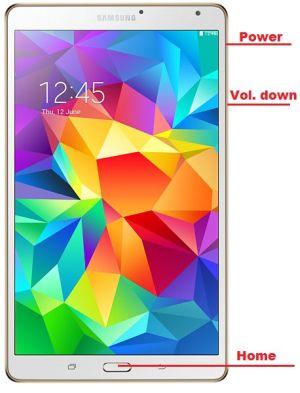- Samsung Galaxy S24 Ultra - ha működik, ne változtass!
- Motorola Moto G24 Power - hol van az erő?
- iPhone topik
- Apple AirPods Pro (2. generáció) - csiszolt almaságok
- Megjelent az iOS 17.4, minden idők egyik legfontosabb iPhone-frissítése
- DIGI Mobil
- Vodafone mobilszolgáltatások
- Samsung Galaxy S23 és S23+ - ami belül van, az számít igazán
- Eleglide C1 - a középérték
- Milyen okostelefont vegyek?
Hirdetés
-


Egyre közelebb a Poco F6 startja
ma Újabb ár/érték csatát nyerhet a Xiaomi almárka.
-
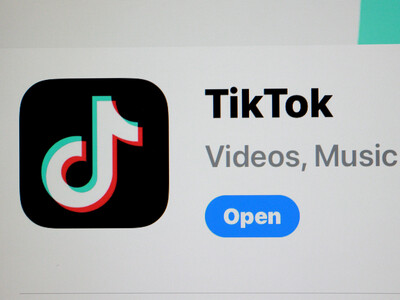
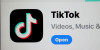
A legtöbb amerikai szerint a TikTok egy őket befolyásoló eszköz
it Egy felmérés szerint a legtöbb amerikai osztja azon véleményt, hogy a TikTok egy őket befolyásoló eszköz.
-


Az NVIDIA szerint a partnereik prémium AI PC-ket kínálnak
ph Megkezdődött az NPU-k elleni hadjárat, de egy fontos részletet nem említ a cég.
Új hozzászólás Aktív témák
-

confuser
senior tag


Utoljára frissítve: 2015.01.11.
Tartalomjegyzék
1. Linkgyűjtemény
2. Vásárlási tanácsok
3. Mik a készülék egyedi jellemzői?
4. Mit kell tudni vásárlás előtt? Mire érdemes figyelni vásárlás előtt? Vannak-e típushibái a készüléknek?
5. Garanciális kérdések
6. Gyakran ismételt kérdések1. Linkgyűjtemény
Microsoft - Windows Phone 8 magyar nyelvű útmutató
Mobilarena - Nokia Lumia 930 teszt
Mobilarena - Windows Phone felhasználók szakmai topikja
Mobilarena - Windows Phone Store alkalmazások2. Vásárlási tanácsok
Amennyiben teheted, 2 év gyártói garanciával (lásd a Garanciális kérdések között) vásárold meg a készüléket.
A Telenorban árusított készülékek függetlenek. Ha rákérdezel a Telenorban valószínűleg nem dicsekednek el vele, de többször bebizonyosodott már hogy így van. Az is ezt az álláspontot erősíti, hogy a Microsoft hivatalos Support oldalán Magyarországnál (Hungary) nem szerepel Lumia 930-ból Telenor-os verzió, csak Country Variant (független) és a másik két szolgáltatói változat. Ha nem hiszel a fórumnak, vásárlás előtt próbáld bele egy másik szolgáltató SIM-ét. Figyelem! A készülék nanoSIM-et fogad be!
Vásárlás előtt tájékozódj. Amennyiben korábban nem használtál Windows Phone operációs rendszerű telefont, javasolt elolvasni egy rendszerbemutatót. A Mobilarena rendszerbemutatója rövidre sikerült, ezért érdemes a témában más cikkeket is keresni. Nagyon sok kérdésre a Windows Phone 8 online útmutatója is választ adhat, továbbá mindenképp javasolt elolvasni az összefoglaló 4. fejezetét (Mit kell tudni vásárlás előtt? Mire érdemes figyelni vásárlás előtt? Vannak-e típushibái a készüléknek?).
3. Mik a készülék egyedi jellemzői?
Ebben a fejezetben csak a készülék kimagasló tulajdonságai kerülnek megemlítésre. A készülék részletes specifikációjáért olvasd el a Mobilarena teszt specifikáció oldalát.
Lehengerlő felhasználói élmény. A készülék hardvere (SnapDragon 800, Adreno 330, 2 GB RAM) messze túlmutat a Windows Phone 8.1 hardverkövetelményein, ezért vajsima felhasználói élményt nyújt, amit a gyönyörű FullHD AMOLED kijelző tesz teljessé. A hardvert az előrehaladottsága miatt időtállónak mondják (többek között a Mobilarena is a Lumia 930 tesztjében), ami a jövő alkalmazáskínálatával és rendszerfrissítéseivel kapcsolatban bizalomra ad okot.
Lumia Camera 5. A készülék azon kevés készülékek egyike (Lumia Icon, Lumia 930, Lumia 1520), amelyek megkapják a Lumia Camera 5-ös verziójának korlátozásmentes verzióját. Tartalmaz HDR módot és 4K videófelvételt, bitang gyorsan indul, illetve a képkészítések közötti időt is a másodperc törtrészére redukálták. Így az új kameraszoftverrel az eddig is kiválóan teljesítő 20 MP-es PureView kamera még jobb élményt nyújt. Denim frissítés szükséges hozzá. Mintavideó angolul
Hey Cortana! A készülék azon kevés készülékek egyike (Lumia Icon, Lumia 930, Lumia 1520), amelyek megkapják a "Hey Cortana!" nevű passzív ébresztési lehetőséget. Segítségével a telefon akár lezárt állapotából is felébreszthető pusztán a hangunkkal, és a Cortana személyi asszisztensnek azonnali utasítások adhatóak. Denim frissítés illetve megfelelő nyelv- és régióbeállítások szükségesek hozzá (azon régiók valamelyike, ahol már elérhető Cortana. Jelenleg amerikai, angol, indiai, kínai, francia, olasz, német vagy spanyol régiós beállítások esetén működik). Hey Cortana és a Denim frissítés egyéb újításait bemutató videó angolul
Beépített Qi vezetékmentes töltés. Minden Lumia 930 készülék hátlapjába az NFC mellett Qi vezetékmentes töltésre alkalmas tekercs van beépítve. Egy vezetékmentes töltő megvásárlása után a készüléket a töltőre helyezve a töltés automatikusan megkezdődik - anélkül, hogy a készüléket bármivel csatlakoztatnunk kellene. Kép egy vezetékmentes töltőre helyezett Lumia 930-ról
4. Mit kell tudni vásárlás előtt? Mire érdemes figyelni vásárlás előtt? Vannak-e típushibái a készüléknek?
Nincs értesítő LED. Jelenleg (WP8.1, Update 1 + Denim firmware) az OS nem is támogatja. Mivel a kijelző nem rendelkezik saját memóriával, ezért a Glance Screen sem telepíthető a készülékre. A kijelző természetesen felvillan értesítés érkezésekor és hangjelzés is beállítható, de később csak a kijelző hagyományos feloldásával vagy duplakoppintásos ébresztéssel bizonyosodhatunk meg arról, hogy érkezett-e új értesítés.
Vizsgáljuk meg, hogy eláll-e a kijelző a fém kerettől. A hiba elterjedtségének mértéke jelenleg ismeretlen, de tény hogy több készüléknél előfordult. Tapasztalatok szerint azoknál a készülékeknél ahol ez előjött, már a vásárláskor észrevehető volt valamilyen mértékben. Ellenőrizni úgy lehet, hogy a kijelző mind a 4 sarkát kézzel be kell nyomni, és ha észrevehető mértékben benyomódik (>1 mm), esetleg benyomás után vissza is emelkedik, akkor ott elengedett a ragasztó. Ez azért fontos, mert néhányaknál ez okozott problémát a közelségérzékelő működésében (jobb felső sarokban található). Amennyiben mégis egy ilyen készüléket vásároltál, nem kell megijedni, természetesen garanciális hiba, vidd be a legközelebbi Nokia Care-be. Kiesni az üveg nem fog, attól azért nem kell félni

Készülék melegedés. Az erős SoC és a fém ház párosítása alapból sejteti, hogy erős igénybevétel esetén képes a készülék melegedni, de mivel jelen esetben a SoC a készülék jobb alsó sarkába került, így más telefonokhoz viszonyítva itt jobban érezhető a melegedés. Aggódni nem kell, a készülékben nem okoz kárt, de erős használat (hosszabb GPS navigálás, hosszabb ideig hardverigényes játékok futtatása stb.) esetén kellemetlen lehet a készülék fogása.
Kijelző lilásodás. Ez egy szoftveres hiba, amin már egy korábbi frissítéssel sikerült valamelyest javítaniuk. Jelenleg csak akkor jön elő, ha a kijelző fényereje alacsonyan van (nem a gyári alacsony szinten, hanem amikor az automata fényerő szabályzó sötét környezetben vagy az automata képernyőlezárás előtti néhány másodpercben a gyári alacsony szintnél is alacsonyabbra veszi a fényerőt), és a kijelzőn valamilyen szürke elemet nézünk (pl. a fentről lehúzható gyorselérési eszköztáron a kikapcsolt elemek színe). Noha a hiba a fent leírt körülmények között konstans reprodukálható, a mindennapi használatban ez viszonylag ritkán jön elő, így csak keveseket zavar, de a teljesség igénye megkívánta a megemlítését. Kép a lilásodásról
Kijelző vibrálás 2G-n. Csak akkor jön elő, ha a készülék 2G hálózaton van, és leginkább egy homogén lapot (pl. az Internet Explorer egy üres lapját) nézve válik láthatóvá. A hiba elterjedtsége ismeretlen, és a szervízben nem tudják javítani. Jó hír viszont, hogy a tapasztalatok szerint a legtöbb felhasználó nem észleli a hibát, ami valószínűleg az ország egész jónak mondható 3G lefedettségének is köszönhető.
5. Garanciális kérdések
A gyártói garancia 2 év. A gyártói garancia azt jelenti, hogy ha garanciális javításra kell vinned a készüléket, viheted közvetlenül a Nokia Care-be, így kihagyható a láncból a készülék konkrét vásárlási helye (így gyorsabb az ügyintézés, minőségibb a munka). Gyártói garanciát kapsz, ha a készüléket valamelyik szolgáltatónál (Telenor, T-Mobile, Vodafone), vagy hivatalos (nem GSM) boltban vásárolod (pl. Euronics, Extreme Digital, Media Markt, stb). GSM boltokban jellemzően bolti garanciával árulnak Ázsiából importált készülékeket. Vásárlás előtt mindig érdeklődj, hogy milyen garanciát adnak a telefonhoz!
A komáromi hűségtelefonokra is érvényes a garancia. Annak ellenére hogy néhány Nokia Care azt állítja hogy nem, érvényes a garancia. Ha úgy alakul hogy egy ilyen készülék garanciális javításra szorul, érdemes előtte a Facebook-on a Microsoft Lumia Hungary oldalra írni, akik készséggel felvilágosítják a megcélzott Nokia Care-t a teendőikről. Forrás: wayne1 #6523
A cserekészülékek garanciája a csere dátumától újraindul. Hasonlóan a komáromi készülékek esetéhez, itt is ki kell állni az igazunkért. A hivatalos fogyasztóvédelmi álláspontot sputyi70-nek köszönhetően itt (#7305) olvashatjátok.
6. Gyakran ismételt kérdések
A telefonnal kapcsolatos kérdésekre - különösen a szoftverrel kapcsolatos kérdésekre - legtöbb esetben a magyar nyelvű online Windows Phone 8 útmutatóban választ találsz. Ez a fejezetben csak az itt nem megtalálható, vagy a nagyon gyakran előjövő kérdésekkel foglalkozik.
Kell-e a készülékre fóliát vagy tokot venni? Egyéni megítélés kérdése. Ez a kérdés minden típusú telefonnál előjön, de nem lehet egyértelműen megválaszolni, az egyéni preferenciák döntenek. A kijelzőt Gorilla Glass 3 védi, ami jelentősen csökkenti a karcok megjelenési valószínűségét, de az apró por- és homokszemektől a Gorilla Glass sem véd, amik apró hajszálkarcokhoz vezethetnek. Van akit az zavar, hogy megváltozik a fóliától a kijelző tapintása/színhűsége, van akit a tudat, hogy nincs védve a kijelzője a hajszálkarcok ellen (általában csak kikapcsolt kijelzőnél, megfelelő fényviszonyok mellett észrevehető).
A tok kérdése hasonlóképpen dönthető el. A tok vásárlásához/nem vásárlásához plusz információ, hogy a fém színű keret az anyag nyers színét használja, tehát egy nagyobb karc vagy ütődés hatására sem fog más szín előbukkanni. Ez tehát a fém színű kerettel rendelkező készülék mindegyikére (gyárilag fehér, narancs vagy zöld hátlapúak) igaz, de a fekete keretű (és hátlapú) készülékek keretén egy festékréteg van, ami durvább behatás következtében megkophat, és a festékréteg alól a nyers alumínium színe kilátszódhat.
Ha úgy döntesz, hogy fóliát vagy tokot vásárolnál, a topik "lakói" szívesen segítenek a választásban, de a kérdés feltevése előtt célszerű használni a fórum keresőjét. Keresés: fólia, keresés: tok.Hol tudom megnézni a készülék IMEI számát? Az IMEI számnak szerepelnie kell a készülék számláján és garanciajegyén is. Ha ezek nem állnak rendelkezésre, akkor még további két lehetőségünk van az készülék IMEI számának kiderítésére. Szoftveres úton a Beállítások -> Névjegy menüpont alatt a További információ gombra koppintva lehet elérni. A készülékről fizikailag is leolvasható az IMEI száma... egy jól eldugott helyen. Először a SIM tálcát kell eltávolítani, majd a SIM tálca segítségével ki kell húzni az IMEI tálcát a képen látható módon. Az IMEI tálcáról pedig már könnyedén leolvasható a készülék IMEI száma.
Zörög a telefonom, ha rázom. Ez mitől lehet? Először is: ne rázd
 Másodszor: a telefon megrázásakor a zörgő hangot általában a kamera lencserendszere okozza. Ez egy többszörösen összetett lencserendszer, és a lencsék egymáshoz képest el tudnak mozdulni. Némely esetben a zörgő hang forrása lehet még a SIM tálca vagy a gombok (különösen a kétállású kameragomb) lötyögése. Ez nem garanciális hiba, hiszen ezek az alkatrészek mozgó alkatrészek (és azoknak is lettek tervezve), így természetes ha a mozgásuk során hangot adnak ki.
Másodszor: a telefon megrázásakor a zörgő hangot általában a kamera lencserendszere okozza. Ez egy többszörösen összetett lencserendszer, és a lencsék egymáshoz képest el tudnak mozdulni. Némely esetben a zörgő hang forrása lehet még a SIM tálca vagy a gombok (különösen a kétállású kameragomb) lötyögése. Ez nem garanciális hiba, hiszen ezek az alkatrészek mozgó alkatrészek (és azoknak is lettek tervezve), így természetes ha a mozgásuk során hangot adnak ki.Hogyan lehet képernyőképet készíteni? Képernyőkép készítésére bármikor lehetőségünk van (a kezdőképernyőn állva, a beállítások bármelyik pontjában, vagy bármelyik alkamazás futtatása közben is). Nyomjuk meg egyszerre a hangerő fel és a bekapcsológombot, és a képernyőkép már el is készült. A képernyőkép megtekintésére a Fényképek alkalmazásban az Albumok között a Mentett képek mappában van lehetőség.
Az összefoglalót összeállította: confuser. Az összefoglalóval kapcsolatos észrevételeket privát üzenetben nála lehet jelezni.
Köszönöt mindenkinek, aki közreműködött az írás létrejöttében.[ Szerkesztve ]
-

TayRol
veterán
.
[ Szerkesztve ]
-

Bjørgersson
félisten
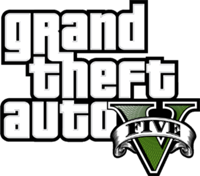
A Grand Theft Auto V egy külső nézettel bíró, teljesen nyílt világú játék. A szolgáltatott világgal a játékosok kedvükre érintkezhetnek, illetve módosíthatják annak bizonyos tényezőit, azaz kihasználhatják a környezetük adta lehetőségeket. A produktum főként San Andreas fiktív államában játszódik (melyet ezúttal redukáltak a modernkori Dél-Kalifornia nem egy az egyben lemásolt területére), lehetőséget adva a játékosnak, hogy szabadon barangolhasson a világ vidéki tájain, vagy éppen az ugyancsak fiktív – Los Angeles városáról mintázott – Los Santos városában.
Az egyjátékos kampány történetét – mely főként hat nagyobb rablás megtervezésére és végrehajtására összpontosul – ezúttal, az előző részekben megszokott mechanizmust hátrahagyva, három folyamatosan váltható főszereplő szemszögéből beszéli el a játék. A single-player mód mellett a GTA IV után másodikként, a GTA V is tartalmaz egy teljesen kidolgozott, online többjátékos módot, mely multiplayer világban egyidejűleg 16, az új generációs kiadásokban pedig 32 játékos nyüstölheti San Andreas mit sem sejtő lakosságát, mindeközben kooperatív, és versenyszerű feladatokat teljesítve, melyekkel a fejlesztőcsapat teljes mértékben az egyjátékos világ dinamikusságát kívánja visszaadni.
A fejlesztők a Grand Theft Auto V-öt előző játékaik – Red Dead Redemption, Max Payne 3, Midnight Club: LA – afféle szellemi örököseként vizionálták. A fejlesztési folyamat nem sokkal a GTA IV megjelenése után kezdetét vette, azzal a fő céllal, hogy szakítsanak a régebbi részek eddig jól bevált fő mechanizmusával, és ezúttal három irányítható főszereplőt adjanak a rajongók kezébe. Maga a folyamat a Rockstar számos leányvállalata között zajlott, de az érdemi munka mégis a Rockstar North-é.
Fogadtatása már a címből adódóan is egyértelmű volt, azonban számos előzetes beszámoló alapján értékelték a játékot úgy, mint az ipar eddigi legkorszakalkotóbb darabját, egekbe magasztalva a küldetések prezentálását, sandbox jellegét, és az erőszak képernyőre vitelét. Megjelenésének első 24 órájában a játékpiaci rekordokat magasan túlszárnyalva, 800 millió dolláros bevételt hozott a konyhára, az első három napban pedig az eladásokból származó bevétel elérte az 1 milliárd dollárt, így kiérdemelve minden idők leggyorsabban eladott szórakoztatóipari produktumának címét.
A játék 2013. szeptember 17-én jelent meg PlayStation 3-ra és Xbox 360-ra, 2014. novemberben 18-án PlayStation 4-re és Xbox One-ra, valamint 2015 március 24-én PC-re. Az új generációs verziók nagyobb látótávolságot, feljavított grafikát, részletesebb textúrákat, jobb törés és időjárás effekteket, valamint bővített élővilágot és nagyobb, változatosabb járműsűrűséget kapnak. Mindezen felül a számítógépes verzió 4K támogatással érkezik, továbbá ezúttal is rendelkezni fog egy beépített videoszerkesztővel, melyet Rockstar Editornak neveztek el, amivel az összevágott felvételeinket a Social Clubon és a YouTube csatornánkon is publikálhatjuk majd.
Minimum rendszerkövetelmények:
• Windows 8.1 x64, Windows 8 x64, Windows 7 x64 SP1, *Windows Vista x64 SP2
• Intel Core 2 Quad Q6600 @ 2,4GHz / AMD Phenom 9850 @ 2,5GHz
• 4GB memória
• nVidia GeForce 9800GT 1GB / AMD Radeon HD4870 1GB (DirectX 10, 10.1, 11)
• DirectX 10 kompatibilis hangkártya
• 65GB szabad hely a merevlemezen
• optikai meghajtó*Windows Vista használata esetén nVidia videokártya ajánlott!
Ajánlott rendszerkövetelmények:
• Windows 8.1 x64, Windows 8 x64, Windows 7 x64 SP1
• Intel Core i5-3470 @ 3,2GHz / AMD FX-8350 @ 4GHz
• 8GB memória
• nVidia GeForce GTX660 2GB / AMD Radeon HD7870 2GB
• DirectX 10 kompatibilis hangkártya
• 65GB szabad hely a merevlemezen
• optikai meghajtóForrás, további információk: GTA Place
As if all this was something more than another footnote on a postcard from nowhere, another chapter in the handbook for exercises in futility...
-

PuMbA
titán
Samsung LCD és LED TV-k
Modell szám jelentése - például UE40H6400:
Típus
U = LCD LED háttérvilágítással
P = Plazma
L = LCD CCFL háttérvilágítással
K = OLEDRégió
N = Észak-Amerika
E = Európa
A = ÁzsiaMéret hüvelykben
Évjárat
H = 2014
HU = 2014 4K Ultra HD
F = 2013
E = 2012
D = 2011
C = 2010
B = 2009
A = 2008Szériák
4xxx = Alsó kategória HD Ready (1366x768) felbontással és olcsó, műanyag formatervvel. Modelltől függően lehet SMART, 3D nincs. Nem ajánlott, mert nincs 24p támogatása, nagy a megjelenítők elmosódása és mozgásfelbontásuk 300 sor.
5xxx = Alsó-közép kategória Full HD (1920x1080) felbontással és olcsó, műanyag formatervvel. Modelltől függően lehet SMART, 3D nincs. Nem ajánlott, mert nagy a megjelenítők elmosódása és mozgásfelbontásuk 300-350 sor.
6xxx = Középkategória Full HD (1920x1080) vagy 4K Ultra HD (3840x2160) felbontással és szép formatervvel, kivétel az 5xxx szériás kialakítással rendelkező H6203-as modellt. Modelltől függően lehet SMART, 3D van. Ajánlottak a 4K Ultra HD modellek kivételével, amelyeknek mozgásfelbontása csak 300 sor. Alacsony a megjelenítők elmosódása, Tiszta Motion Plus beállítástól 1080 soros a mozgásfelbontásuk.
7xxx / 8xxx / 9xxx = Felső kategóriás prémium modellek. Nem lehet velük mellélőni.
Egyéb tudnivalók
A 6500-as modell a választó vonal közép és felső-közép kategória között. Jobb elektronika, 1+2 év gyári garancia viszonteladóknál.
Ezeknél a modelleknél azonos évjáratúaknál csak külsőben van eltérés (szín, talp), műszakilag ugyanaz mind:F6640
F6650
F6670
F6740
F6750
--------
H6650
H6670
H6700Az azonos számoknál valamilyen eltérés van. Például 6400 vs. 6410-hez ott a hivatalos Samsung honlap; 6200 vs. 6203, ez valamilyen butítást jelent az alap típushoz képest.
Általános beállítás
PC-t a HDMI/DVI feliratú bemenethez kell csatlakoztatnunk. Játékhoz a bemeneti forrás címkéjét PC-re kell állítanunk, míg filmnézés esetén Blu-ray-re. Ezt úgy tehetjük meg, hogy a forrásra átkapcsolva pár másodpercen belül meg kell nyomnunk a távirányító Tools (Eszközök) gombját és a Névszerkesztés opció alatt megtaláljuk a választható címkéket. PC-ről történő filmezés esetén továbbá kövessük a HD filmek lejátszása téma Összefoglalójában írottakat.
Kép
Képmód: Film, kivéve PC címkéjű bemeneti forrás esetén, ekkor Szórakozás
Háttérvilágítás: 7-13
Kontraszt: 95
Fényerő: 45
Élesség: 0, kivéve PC címkéjű bemeneti forrás esetén, ekkor 50
Képméret: Képernyőhöz igazítvaKép -> Speciális beállítások
Din. kontraszt: Ki
Színköz: AutoKép -> Képopciók
Színtónus: Meleg 2
Dig. tiszta megjelenítés: Ki
MPEG-zajszűrés: Ki
HDMI feketeszint: Alacsony (digitális vevőegységek nagy részénél), Normál (PC és médialejátszók)
Motion Plus: Tiszta (TV adások), Ki (filmek PC-ről vagy médialejátszóról)Rendszer -> Eco megoldás
Energiagazdálk.: Ki
Eco érzékelő: KiGarancia
Gyári garancia
2013 március óta megszigorította a Samsung a regisztrációs eljárást a kötelező tőrvény által előírt, 1 éven túli garanciális évek tekintetében. Csak azon készülékeket fogadja el a rendszer, melyeket Magyarországon vettek a Samsung Electronics Magyar Zrt. által forgalomba hozott és viszonteladókon keresztül (Edigital, MM, Tesco, Auchan), valamint hivatalos garanciajeggyel látták el.
Minden X6400 típusig 1+1 év minden X6500 típustól 1+2 év gyártói garancia jár. (X az adott évjáratot jelenti tehát D, ES, F, H) Ezen kívül a gyártói akciók "5 év garanciával" szintén csak regisztráció után érvényesíthetők, melynek a feltételeit a samsung.hu oldalon megtekinthetőek.
Regisztrálni a gyári számsorral lehet, melyet a készülék hátlapjára ragasztott matricán lehet megtalálni. A csomagoláson található kódsor hiányos biztonsági okból így azt a rendszer nem is fogadja el!
A gyári garancia előnye, hogy házhoz mennek az esetlegesen felmerülő hibák (pl. alaplap vagy kijelző csere) javítására amennyiben rendelkezik a szerviz a megfelelő alkatrésszel, nem kell szervizbe szállítani nem tart hetekig a javítás. Az újabb típusokban lévő "Távjavítás" opciót is igénybe lehet így venni, amivel szintén el lehet kerülni a szervizbe szállítást amennyiben csak szoftveres hibáról van szó. Ha még sem tudják a helyszínen javítani, egyeztetett időben a készülékért mennek és szervizbe szállítják.
2014-ben a Fogyasztóvédelmi előírások több pontban változtak így ebben is. A berendezéseket (tv esetében kijelző + talp súlya) amennyiben meghaladja a 10 kg-ot vagy a csomagolás mérete tömegközlekedési járművön, meghaladja a kézipoggyász méretét az eladónak kell szervizbe szállítani.
Az így viszonteladóktól vett készülékek hátránya, hogy drágábban lehet az adott típushoz jutni szemben a webshopoktól vett készülékekkel szemben.Webshop garancia
Legtöbb esetben a garancia az adott bolthoz szól, amennyiben meghibásodik a készülék oda is kell visszajuttatni. Ennek időtartalma a legtöbb esetben 2 év független attól, hogy X6400 vagy X6500 a modell. Nem adnak hivatalos samsung garanciajegyet. A javítás 1-5 hét is lehet vagy több. Vannak régóta működő bevált számítástechnikai üzletek, ha mindenképpen webshopból szeretnél vásárolni lehetőleg ilyen boltot válasz, kerüld a hirtelen feltűnő nagyon olcsó árakkal csábító és csak 1 év garanciát nyújtó webshopokat.
Az ilyen webshopok hátránya, ha a bolt jogutód nélkül megszűnik és eltelt már 1 év a vásárlástól a garanciát már nem lehet érvényesíteni a Samsungnál sem. Továbbá házhoz sem mennek a hibát javítani, így a javítás több hétig is elhúzódhat, amit 15-60 perc alatt is el lehet végezni.
Előnye, hogy 20-30-50 ezer Ft-tal lehet olcsóbban az adott készülékhez jutni szemben a viszonteladókkal.
Egy alaplapcsere ára 50-90k között váltakozik, típus és mérettől függően. Amennyiben az X6500 esetében a 3. évben jön a krach és nincs már garancia a különbség ami előny volt, már mínuszba vált át.
Ezenkívül van még a kijelző és van a táp amiket cserélni szoktak. A kijelző sem olcsó.[ Szerkesztve ]
-


UTOLSÓ FRISSÍTÉS 2015.01.20.
I. SPECIFIKÁCIÓK, VÁSÁRLÁSI TANÁCSOK, HIBAJELENSÉGEK, HASZNOS TIPPEK
2014. szeptemberében mutatta be a Samsung Berlinben az IFA 2014 szakkiállításon, az okostelefonok új csúcsragadozóját. Hazánkban október 17-én jelent meg, fekete, fehér, rózsaszín és arany színekben vásárolható meg (Frosted white, Charcoal black, Bronze Gold, Blossom Pink):
Magyarországon két változat kapható hivatalosan, az SM-N910F Snapdragon 805 (APQ8084) a szolgáltatók kínálatában és az SM-N910C Exynos 7 Octa (5433/7410) kártyafüggetlenül a hivatalos forgalmazótól és a márkakereskedésektől. Ez utóbbi GSM boltokban is megvásárolható, viszont figyelni kell, hogy csak a Samsung Magyarország által forgalomba hozott, XEH product kódot tartalmazó készülékekre jár hivatalos Samsung Prémium garancia.
A garanciát tekintve 1 évet kapunk a telefonra a Samsung-tól, ami a termékregisztrációt követően kitolható +1 évvel.Az EU egyes tagállamaiban, hivatalos forrásból az SM-N910F is megvásárolható kártyafüggetlenül , ám erre csak is az 1év EU garancia él, természetesen a vásárláskor kapott számla ellenében.
Specifikációk, tartozékok:
Méretei: 153.5 x 78.6 x 8.5 milliméter és 176 gramm, ez már-már óriási.
A felhasznált anyagok és az összeszerelés minősége tökéletesnek mondható, a hátlap nem fényes, hanem matt, tapintásra gumiszerű érzetet adó borítást kapott. És a mindenki által áhított fém is szerepet kapott, ez alkotja a készülék teljes keretét.
A technikai hátteret tekintve: a kijelzője egy 5.7"-os Super AMOLED (1440 x 2560) QHD, kapacitív érintőkijelző amit GorillaGlass 4 véd. A tárhelyet illetően 32GB, belső tároló áll a rendelkezésünkre, mely microSD kártyával bővíthető (max. + 128GB), ennek foglalatát a hátlap alatt találjuk a micro SIM foglalata mellett. A bevezetésekor a készülék Android 4.4.4-es KitKat operációs rendszert kapott, a Samsung megszokott egyedi felületének új verziójával, a TouchWiz-el kiegészítve, amit mostantól MotionWiz-nek neveznek. A már bejáratott "samsungos" menürendszert is átszabták, ám több beállítás közül is választhatunk.
Az erőforrást tekintve a következő paraméterekkel bír a telefon, az N910F variánsnál: Qualcomm Snapdragon 805 SoC amely egy Krait 450 típusú processzor tartalmaz, négy magja pedig egyenként 2.7GHz-en ketyeg. A megjelenítést az Adreno 420 GPU grafikus chip segíti. Ezen összetevők az N910C esetében a következők: Samsung Exynos 7 OCTA 5433/7410 SoC amely 4db 1.3 GHz Cortex-A53 és 4db 1.9 GHz Cortex-A57 magot tartalmaz. GPU-nak itt az ARM Mali-T760 MP6-ot kapjuk.
Memóriából itt már 3GB LP-DDR3 RAM áll a rendelkezésünkre mindkét készülék esetében.
A multimédiás igényeinket a Sony IMX240 Exmor RS 16 megapixeles ledes villanófényes hátlapi, UHD (3840x2160) videó rögzítéssel és 3,7 megapixeles előlapi kamera segíti, amely videó felvételére is képes. A készülék bal oldalán a hangerőt szabályozó gombokat találjuk, jobb oldalt pedig a power gombot, mely a kijelző feloldására/lezárására is szolgál. A tetején 3,5 mm-es jack csatlakozó, az alján microUSB v2.0 csatlakozó kapott helyet, mely MHL 3 TV-out és USB Host képes. Az előlapon a kijelző felett a másodlagos kamerát, szenzorokat és az RGB jelző led-et találjuk, alatt pedig gombok kaptak helyet --> két kapacitív és egy fizikai. Ez utóbbinál található az egyik nagy újítás: az ujjlenyomat olvasó. A hátlapon felül van a kamera, alatta a hozzá tartozó led segédfénnyel ami mellett a pulzusmérőt találjuk. A hangszóró rostélya a készülék hátulján, alul található és meglepően szépen, erőteljesen szól.És itt találhatunk még két jelentős különbséget a variánsok között, míg az N910F Qualcomm WCD9330, addig az N910C Wolfson Microelectronics WM5110E DAC-ot hssznál, sajnos FM rádiót egyik esetben sem kapunk.
A telefonok NFC képesek, rendelkeznek Infra porttal a távirányító funkcióhoz, Wi-Fi 802.11 a/b/g/n/ac, dual-band, MIMO szabványokat is támogatnak, valamint Bluetooth-ból már a v4.1-et kapjuk és természetesen Glonass képes GPS-el is fel van vértezve. Itt a kommunikációnál is van két különbség a variánsok között, mégpedig az LTE tekintetében: az N910C Cat4 150/50 Mbps és az N910F Cat6 300/50 Mbps sebességre képes.
Szenzorok tekintetében: gyorsulásmérőt, giroszkópot, közelségérzékelőt, iránytűt, légnyomásmérőt, pulzusmérőt, gesztus, UV és SpO2 érzékelőket is kapunk.
Természetesen a már megszokott módon, a készülékbe beledugva megtaláljuk a samsung érintőceruzát is.
A hátlapi borítás alatt találjuk a 3220mAh akkumulátort, mely elég brutálisra sikeredett, remek akkuidővel büszkélkedhet.
A többi specifikációra, tulajdonságra külön nem térnék ki, erre tökéletes az itteni oldala tesztje:
Samsung Galaxy Note 4 - írástudó óriás
vagy a nyers specifikációk tekintetében a
GSM Arena oldala.Az alapcsomag tartalma: készülék+stereo headset(jó minőségű)+töltő fej+USB adatkábel, valamint a tollhoz plusz hegyek és kiszedő szerszám:
 Tapasztalt hibák:
Tapasztalt hibák:- A leggyakrabban előkerülő „hiba” a gapgate néven emlegetett jelenség, mely abban nyilvánul meg, hogy rés van az előlapi üveg és a keret között. A gyártó szerint szükség van a résre, és nem tervezési vagy gyártási hibáról van szó, mindenesetre előfordulhat olyan példány, amelynél feltűnőbb méretű. Nem minden modell érintett, illetve a legtöbb olyan mértékben, hogy abszolút nem látványos.
- Előfordul még a kijelzőt védő "üveg", valószínűleg ragasztási problémája, így egyik vagy több sarkon nem rögzül a telefonhoz és elállhat.
- Hátlap recsegése. Ez általában abból adódik, hogy valószínűleg hibás a hátlap --> karom/karmok hiányoznak, vagy el van vetemedve, esetleg sorjás, így nem tehető fel tökéletesen a készülékre.
-
- Gyakori kérdések:
Gyakori kérdések:Milyen a kamerája? - szuper
A kamera sérült, vagy van rajta valami fólia? - nem sérült, egy kör-fólia van rajta, ami a fényképezést nem zavarja, de természetesen leszedhető [link]
Tényleg nincs helyszíni javítás Note 4-re? - Egyelőre nincsen, bár egyes források szerint, majd a közeljövőben erre a készülékre is elérhető lesz a szolgáltatás.
Driver problémák - ITT elérhetőek a legfrissebb x86 és x64 USB és ADB Samsung driverek, vgay ITT
Meddig bírja az akku? - Természetesen ez használat függő, de nagyon jó akkuidőkről számolnak be a felhasználók
Hogyan tudok bármilyen görgethető háttérképet beállítani?
A Wallpaper Setter program segítségével, illetve custom launcher használatávalA GPS adatforgalom nélkül használható? - Igen, a megfelelő programmal használható és viszonylag gyorsan talál kapcsolatot.is.
Az 32GB tárolóból, miért látok csak ~2xGB-ot? - azért mert a többit a rendszer, rendszerprogramok foglalják le, ez nem hiba
Hogyan tudok programokat rátölteni? - természetesen itt is, mint minden androidos készüléken az Google Play-ről tudunk programokat/játékokat letölteni.
Rootolható-e a garancia megőrzésével? - sajnos egyelőre nincs rá lehetőség. Rootolásra ugyan van megoldás (lásd lentebb), viszont ez a garancia megszűnését eredményezi.
Készíthető-e screenshot? - Igen a képernyő előtt, jobbról-balra húzzuk el a kezünket [link]
Vagy a power+home gombok együttes lenyomásával. Kiegészítők; tokok, fóliák, stb....
Kiegészítők; tokok, fóliák, stb....Fólia:
A széleken ívelt üveg sajnos nem könnyíti meg azok dolgát, akik szeretik a lehető legjobban óvni a telefon kijelzőjét. Teljesen esztétikus megoldás sajnos nincs, mivel a két szél „lelóg” az üvegről.Tok:
A telefonra pattintós tokok közül a gyári Protective Cover beváltnak mondható, illetve a különféle – eredeti – Spigen tokok nevezhetők megbízható minőségűnek.II. Egyéb telefonnal kapcsolatos programok, módosítások, optimalizáció
ART
Mi is az ART és mire jó?
Röviden: Android futtatási környezet, mely a dalvik futtatási környezetet hivatott felváltani, más metódussal dolgoznak, az ART elméletileg gyorsabbá és lag-mentesebbé teheti a rendszert.
Bővebben: linkA működő és egyelőre nem működő programok listája: link
Használatba vétele:
"Beállítások/Rendszer/Eszköz névjegye" --> Itt a "Build száma"erre bökjünk rá 7x, ezután kiírja, hogy Fejlesztők lettünk.Egy menüt visszalépve, találunk egy új opciót: "Fejlesztői beállítások", ezen belül a "Futtatási rendszer kiválasztása" opcióval tudjuk megadni, hogy "ART" vagy "Dalvik" fusson a telefonunk.
Rányomva, a telefon újraindul.Boot után (ez az első hosszadalmasabb lesz a megszokottnál), EZ jelenik meg előttük. Ekkor történik a rendszer átkonvertálása és ennek az ideje a telepített programok mennyiségétől függ, ha sok van, akkor percekig fogja csinálni. (célszerű egy tiszta rendszeren kipróbálni, babrálgatni)
Ne ijedjünk meg, de ekkor szoftverfrissítést sem fogunk találni, sőt EZT az üzenetet kapjuk. És download módban a 'system status' "Custom"-ra vált, ám nem kell megijednünk, mert visszaállva az eredeti futtatási környezetre (Dalvik), ez a státusz ismét "Official" lesz és természetesen elérhetőek lesznek a szoftverfrissítések is.
Bár ez van, akinél úgy működött, hogy Dalvik-ra való visszaállás után, még igényelt egy 'Factory resetet' (gyári visszaállítás).Tehát nem okoz garanciális problémát és természetesen a KNOX flag-et sem változtatja.
IV. A TELEFON SZOFTVERÉNEK FRISSÍTÉSE, FELÜLÍRÁSA N910F
A számítógéphez csatlakoztatva automatikusan települnek a szükséges driverek, és adattár módban már használatba is vehetjük, így elérhető a belső és a microSD kártyánk tárhelye is. Természetesen lehetőségünk van a Samsung KIES pc-s programjával is összecsatlakozni, itt a jól ismert módon szinkronizálhatjuk adatainkat, illetve bonyolíthatjuk a fájlcserét pécénk és a táblánk között. Természetesen itt van lehetőségünk a Samsung által kiadott hivatalos szoftverfrissítések megkeresésére és telepítésére is.
Samsung USB és ADB driver: [link]Sajnos rossz hír, hogy a Samsung védelmi rendszere a KNOX itt is jelen van és úgy fest nem lehet mit tenni ellene, aki módosítani szeretné a telefonja szoftverét, akár egy ROOT-olással is, annak a garanciától el kell búcsúznia.
ezt mutatja az érintetlen rendszer download módban
Szoftver frissítése
Ha nem szeretnénk a Samsung saját publikus módszereit használni: KIES, FOTA akkor természetesen a Note 4 esetében is alkalmazhatjuk a szervizek által is használatos szoftvert, az: ODIN-t.
 romok
romok1, szükséges fájlok
- Odin v3.10
- Samsung USB driver
- és maga a rom: samfirmware.com
N910F pl.: N910FXXU1ANK4_N910FPAN1ANK2_PAN.zip2, telepítjük az USB drivert, kicsomagoljuk a romot (amennyiben *.rar vagy *.zip formátumban töltöttük le) majd kicsomagoljuk és elindítjuk, az ODIN-t
3, Az ODIN / AP részébe betallózzuk a N910FXXU1ANK4_N910FPAN1ANK2_N910FXXU1ANK4_HOME.tar.md5 fájlt.
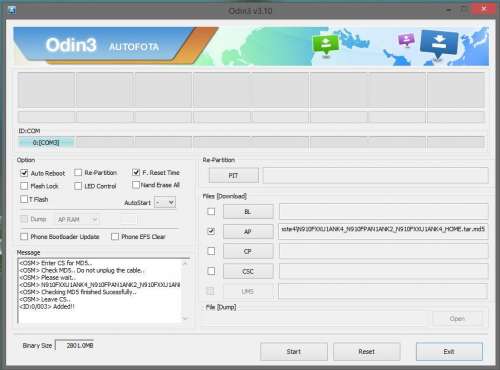
4, a, Csatlakoztassuk a telefont Download módban: kapcsoljuk ki a készüléket, majd a hangeő le + home gombok együttes nyomva tartása közben kapcsoljuk be a telefont a power gombbal (a samsung logó megjelenéséig tartsuk nyomva a gombokat)

b, majd egy választó menü tárul elénk, ekkor nyomjuk meg a hangerő fel gombot:
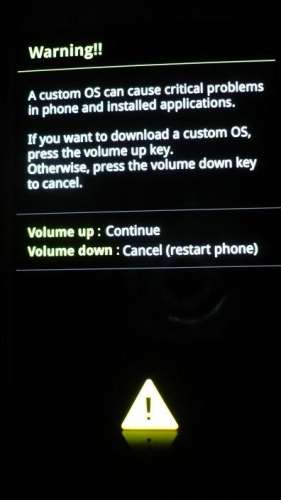 -->
--> 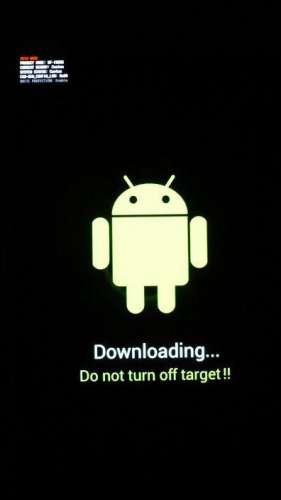
5, Csatlakoztassuk a számítógéphez a telefont, az ODIN majd kiírja, hogy melyik portra csatlakozott (mindenképp hátlapi, vagy notebook esetén egyedül álló USB portra csatlakoztassuk)
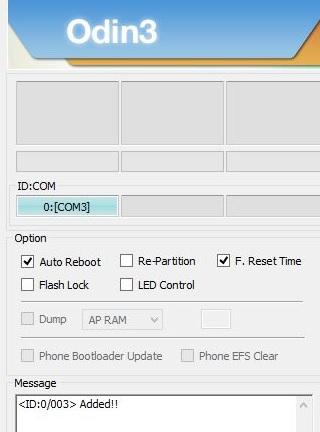
6, Ezután a Startra nyomunk, máshoz nem nyúlunk a flasher programban
7, Ha végzett és ezt látjuk, akkor a telefon el fog indulni, ekkor lehúzhatjuk a kábelről és várjuk meg még bebootol, innentől kezdve használható a friss felrakott rom:
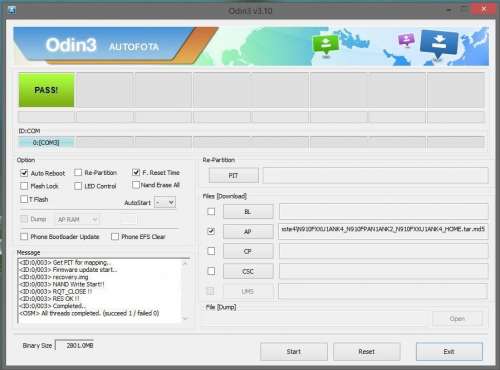
 romok
romokMikor érkezik az Android 5.0 Lollipop?
2015 január végére ígérik.ROOT
Lehetőség van arra, hogy a telefonon rendszergazdai jogokat szerezzünk, ezáltal a gyári ROM-okon kívül módosított ROM-okat is kipróbálhatunk, amivel megnyílhat az út a processzor tuningolásához, ezáltal a telefon teljesítményének növeléséhez. Módosíthatjuk/törölhetjük a telefon rendszerfájljait, magyarán teljes jogú hozzáférést kapunk a készülékünk szoftveréhez/fájljaihoz. A gyári ROM nem tuningolható. A root-olt telefonon a gyárilag előtelepített programok is eltávolíthatóak, dióhéjban erre használható.
A megoldás közel sem tökéletes, hiszen a fentebb említett KNOX státusz, mely alap esetben '0', a root metódus végére '1'-re vált, ami a garancia megszűnéséhez vezet.
Éppen ezért nem is térnék ki erre a műveletre, akit ilyen feltételek mellett is érdekel, megtekintheti az XDA oldalán, Chainfire posztolásában.1. Töltsük le a CF-Auto-Root-trlte-trltexx-smn910f.zip vagy CF-Auto-Root-trlte-trltexx-smn910c.zip fájlt a telefon típusától függően, majd csomagoljuk ki
2, Az ODIN / AP részébe betallózzuk a CF-Auto-Root-trlte-trltexx-smn910f vagy c.tar.md5 fájlt
3, a, Csatlakoztassuk a telefont Download módban: kapcsoljuk ki a készüléket, majd a hangeő le + home gombok együttes nyomva tartása közben kapcsoljuk be a telefont a power gombbal
b, majd egy választó menü tárul elénk, ekkor nyomjuk meg a hangerő fel gombot.
4, Ezután a Startra nyomunk, máshoz nem nyúlunk a flasher programban
5, Ha végzett, akkor a telefon el fog indulni, ekkor lehúzhatjuk a kábelről és várjuk meg még bebootol, innentől kezdve használhatóak a ROOT jogok. Tartalmazza a SuperSU-t a hozzá tartozó *.apk fájlal együtt.
EFS mentés
Az EFS mappa fontos adatokat tartalmaz, amelyek szükségesek a telefon normál működéséhez, pl. az imei számot. Főleg régebbi modellek esetében fordult elő a probléma, hogy 1-1 romcsere (főleg custom) után eltűnt vagy megváltozott az imei szám. Ez sokszor azt vonzotta magával, hogy a telefon használhatatlanná vált és vagy nem, vagy csak nehézkesen volt orvosolható a probléma. Nos erre nyújt megoldást az eredeti EFS mappa/partíció lementése, mely probléma esetén könnyedén visszaállítható.
Ezt legegyszerűbben az IMEI TOOL SAMSUNG Note4 alkalmazással tehetjük meg.Custom Recovery
Minden készülék rendelkezik recovery-vel (pl.: 3e recovery), viszont a gyári megoldás eléggé korlátozott és csak bizonyos fájlok flash-elhetőek benne (signed *.zip fájlok):
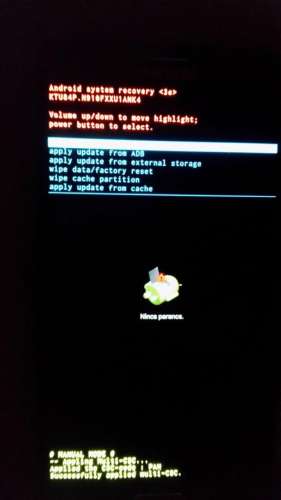
A CWM/TWRP ezzel szemben, egy kiterjesztett, custom recovery, rengeteg plusz lehetőséggel:
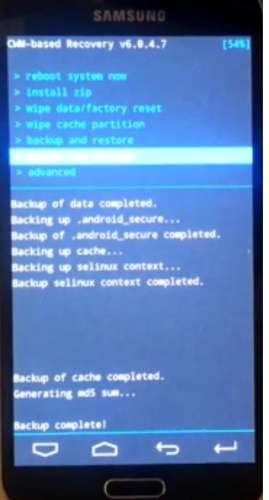
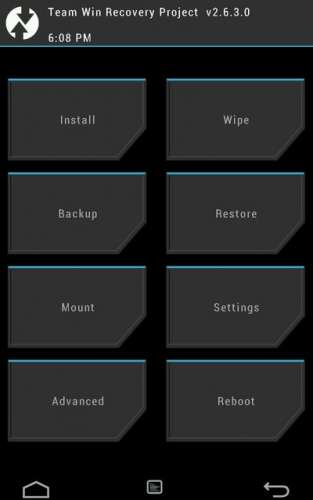
Többféle variáns elérhető, de ahogyan a ROOT esetében, itt is a garanciánk megszűnésével azaz a KNOX státusz '0'-ról történő '1'-re váltásával kell számolnunk.
N910F:
CWM
CWM touch
TWRP1, Letöltjük a fenti linkek valamelyikéről a nekünk tetsző Custom Recovery-t
2, Az ODIN / AP részébe betallózzuk a r*.tar.md5 vagy *.tar kiterjesztésű fájlt
3, a, Csatlakoztassuk a telefont Download módban: kapcsoljuk ki a készüléket, majd a hangeő le + home gombok együttes nyomvatartása közben kapcsoljuk be a telefont a power gombbal.b, majd egy választó menü tárul elénk, ekkor nyomjuk meg a hangerő fel gombot.
4, Ezután a Startra nyomunk, máshoz nem nyúlunk a flasher programban
5, Ha végzett, akkor a telefon el fog indulni, ekkor lehúzhatjuk a kábelről és várjuk meg még bebootol.Egy fájlos custom/főzött romok/kernelek/CWM
Itt is a garanciánk megszűnésével azaz a KNOX státusz '0'-ról történő '1'-re váltásával kell számolnunk. Hiszen ehhez is a ROOT megléte és egy Custom Recovery telepítése szükséges.
Találunk olyan ROM-okat/kerneleket, amik nem a megszokott *.tar vagy *.tar.md5 kiterjesztést használják, hanem *.zip kiterjesztésűek.. Ezek a CWM-ben flashelhető Custom/Főzött romok, vagy kernelek, esetleg más hasznos fájlok: modemek, patchek, modok, stb. ...
Egyelőre nem sok minden található a Note 4-hez, de idővel bővülni fog.
!!! Itt is figyeljünk a pontos típusra N910F vagy N910C !!!
XDA linkMi az a „főzött rom”?
A főzött rom nem más, mint a gyári romok lelkes amatőrök és profik által módosított verziója. Az alábbiak miatt érdemes használni: témát lehet rátenni, optimalizáltabb romok, és jellemzően gyorsabbak is, mint a gyáriak, rengeteg plusz funkciót tartalmaznak, könnyebb az utólagos módosítás, illetve alapból rootolt. Egy hátrányuk van: ha nem szakszerűen tesszük fel, hibát (FC, más néven „Force Close”) okoz(hat). Persze ezek nem végleges hibák, könnyedén orvosolhatóak. Fontos: a hibák nem hardveres hibák, hanem szoftveres, tehát a telefont NEM lehet elrontani ilyen módon, csak szélsőséges esetben. Ezért egy tanács. NE Te teszteld a romot, várd meg mások véleményét.
Sokféle rom van, mindegyik másban erős, egyik gyorsabb, másik jobban bánik az akkumulátorral, nincs egyértelmű „legjobb”.Ez esetben az adott fájlt a telefonunk SD kártyájára másoljuk, majd recovery módban indítjuk el a telefonunkat (hangerõ fel + középsõ + bekapcsoló gombok együttes nyomva tartásával. KÉP), vagy ha rendelkezünk kiterjesztett restart menüvel akkor újra is indítható CWM módban.
A gyári és custom recovery elérésének módja:
A telefont kapcsoljuk ki, majd a hangerő fel gomb, a középső és a bekapcsoló gombok együttes nyomásával indítsuk el recovery módban:
A következő képen tudunk innen telepítést, rom cserét végezni:
install zip from sdcard --> choose zip from sdcard --> majd betallózzuk az imént felmásolt fájlt.A navigálást a hangerő gombokkal végezzük és a home gombbal tudunk választani.
Ezután újraindítjuk a telefont és készen is vagyunk.reboot system now
!!!FONTOS!!!
!!!Mindenképp olvasd el az adott rom, patch, stb. készítői által leírt utasításokat!!!
A telepítés menete nagy általánosságban:
0, ugye itt is mindig érdemes backuppal és a szükséges biztonsági intézkedésekkel kezdeni (EFS mentés/gyári rom beszerzése, stb. ...)
1, első körben a legfrissebb, illetve az előírásban szereplő CWM verzióval kell rendelkeznünk
2, ezután töltsük le a készülékünknek megfelelő romot (egyes custom romok esetén a gapps csomagot is) és másoljuk a belső tárolóra
3, indítsuk el a telefont recovery módban
4, csináljunk egy egy full wipe-ot:
"wipe data and factory reset"
"wipe cache partition”
"wipe Dalvik cache” (az advanced menüben találjuk)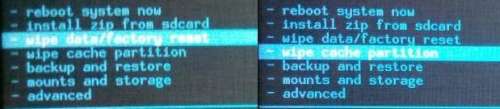
5, az "install zip from internal SD card" menüben tallózzuk be a romot és telepítsük
6, ha végzett, akkor "restart" és készen is vagyunk“The Night is Dark and Full of Terrors”
-

LamaCube
addikt
[ Szerkesztve ]
HyperCube< ModernWarfare 2 baráti kör >Az elv olyan mint a fing, tartja az ember, amíg bírja...
-

LamaCube
addikt
[ Szerkesztve ]
HyperCube< ModernWarfare 2 baráti kör >Az elv olyan mint a fing, tartja az ember, amíg bírja...
-

LamaCube
addikt
[ Szerkesztve ]
HyperCube< ModernWarfare 2 baráti kör >Az elv olyan mint a fing, tartja az ember, amíg bírja...
-

QV222
tag
Azt hiszem ez az új 64 Bites Mobil megér egy új témát.
ZOPO ZP920 64Bit Octa-Core 1.7GHz 5.2-inch FHD IPS G-FF
Zopo Mobile Europe / Germany Warehouse -tol rendelve
(( Igaz Madridban adták fel tegnap és hihetetlen módon ma már a kezembe van......))
Tegnap adták fel, ma 11:43-kor a kezembe volt
TNT nyomkövetéssel:::::::::::::::::::::::::::::::::::::
Pickup date 20 Jan 2015
Destination KECSKEMET
Delivery date 11:43, 21 Jan 2015
Signatory xxxxx
Date Time Location Status
21 Jan 2015 11:43:00 Kecskemét Shipment Delivered In Good Condition.
21 Jan 2015 10:35:17 Kecskemét Out For Delivery.
21 Jan 2015 08:48:14 Budapest Shipment Received At Tnt Location
21 Jan 2015 01:19:28 Liege Euro Hub Shipment In Transit.
21 Jan 2015 01:11:08 Liege Euro Hub Shipment Received At Tnt Location
20 Jan 2015 21:42:00 Zaragoza Shipment In Transit.
20 Jan 2015 20:19:47 Zaragoza Shipment In Transit.
20 Jan 2015 20:11:09 Zaragoza Shipment Received At Origin Depot.
20 Jan 2015 17:57:27 Zaragoza Shipment In Transit.
::::::::::::::::::::::::::::::::::::::::::::::::::::::::::::::::::::::::::::::::: -

QV222
tag
Azt hiszem ez az új 64 Bites Mobil megér egy új témát.
ZOPO ZP920 64Bit Octa-Core 1.7GHz 5.2-inch FHD IPS G-FF
Sony Xperia Z3 méretű 5,2" egy az egyben, tokot még nem próbáltam rá de megírom...
Zopo Mobile Europe / Germany Warehouse -tol rendelve
(( Igaz Zaragozaban (Spanyolország) adták fel tegnap és hihetetlen módon ma már a kezembe van......))Tegnap adták fel, ma 11:43-kor a kezembe volt
TNT nyomkövetéssel:::::::::::::::::::::::::::::::::::::
Pickup date 20 Jan 2015
Destination KECSKEMET
Delivery date 11:43, 21 Jan 2015
Signatory xxxxx
Date Time Location Status
21 Jan 2015 11:43:00 Kecskemét Shipment Delivered In Good Condition.
21 Jan 2015 10:35:17 Kecskemét Out For Delivery.
21 Jan 2015 08:48:14 Budapest Shipment Received At Tnt Location
21 Jan 2015 01:19:28 Liege Euro Hub Shipment In Transit.
21 Jan 2015 01:11:08 Liege Euro Hub Shipment Received At Tnt Location
20 Jan 2015 21:42:00 Zaragoza Shipment In Transit.
20 Jan 2015 20:19:47 Zaragoza Shipment In Transit.
20 Jan 2015 20:11:09 Zaragoza Shipment Received At Origin Depot.
20 Jan 2015 17:57:27 Zaragoza Shipment In Transit.
:::::::::::::::::::::::::::::::::::::::::::::::::::::::::::::::::::::::::::::::::Paraméterekről egy rővid videó:
Doboz tartalma és Antutu ""41120 pont"" teszt, ebben a videóban:
Kicsomagolás, Egy védőfólia már gyárilag a kijelzőn plusz egy ajándékba:
Plusz egy ajándék hátlap:
Talán itt minden fontosabb paraméter látható:
ZOPO ZP920 4G LTE
ZOPO ZP920 comes with high-grade specifications, On top is a 5.2inch 1920*1080p display which is now standard for a high-grade phone. Under the hood, the ZP920 packs the 1.7GHz Octa Core MTK MT6752(28nm HPM), the RAM being identical at 2GB. ZP920 included an 13.2 mega-pixel rear with an f/2.0 rear camera with a selfi-compatible 8 mega-pixel front. ZP920 support Hotknot, which will make share file much easy. the most important is that after test theZP920 sample, we found the GPS Signal is awesome!!! it come with Glonass Tech. We will make a detail review of all these features by English video.Specifications:
BRAND and MODEL
Brand: ZOPO
Model: ZP920
Carrier: Unlocked
Sim card: Dual Micro sim dual standby
Multi Language: Afrikaans, Bahasa Indonesia, Bhasa Melayu, Catala, Cestina, Dansk, Deutsch, English, Spanish, Filipino, French, Hrvatski, IsiZuzu, Italia, kiswahili, Latviesu, Lietuviu, Magyar, Nederlands, Norsk Bokmal, Polski, Portuguese, Romana, Rumantsch, Slovencina, Slovenscina, Suomi, Svenska, Tieng Viet, Tagalog, Turkish,Greek,Bulgarian,Russian, Serbian, Ukrainian, Hebrew, Urdu, Arabic, Persian, Amharic, Hindi,Thailand, Korean,日本語,Traditional Chinese, Simple Chinese
OS and CPU
Operating System: Google Android 4.4 Kitkat OS,
CPU: MTK MT6752 1.7GHz, 28nm HPM Octa Core process
GPU:ARM Mali760 MP2 700MHzMEMORY
Internal phone storage: 16GB ROM
RAM: 2GB
Memory card support : MicroSD Card up to 64GBNETWORKING
TD-LTE+TD-SCDMA+GSM+WCDMA+FDD-LTE
2G: GSM:850/900/1800/1900MHz
3G: WCDMA: 900/1900/2100MHz
TD-SCDMA: 1880-1920/2010-2025MHz
4G: FDD-LTE: 800/1800/2600MHz
TD-LTE: 1880-1920/2300-2400/2555-2655MHzCAMERA and VIDEO
Rear camera: 13.2MP, LED Flash
Front-facing cam: 8.0MP
Video capture: 1080P(1920X1080)
ENTERNAINMENT
Video play formats: MP4/3GP/MOV/MPEG/MKV/FLV, ...
Audio play formats: MP3/AMR/AAC/ASF/Ape/Flac ,...
Ring Tone: MP3/AAC/ASF,...
Picture formats: JPEG/PNG/GIF/BMP,...CONNECITIVITY and COMMUNICATION
USB support: 5pin Micro USB v2.0
WiFi:802.11ac /a/b/g/n
WiFi Hotspot functionality, Tethering & portable hotspot - Synchronization via Exchange ActiveSync
Bluetooth technology: Bluetooth v4.0
GPS satellites: GPS,A-GPS,GLONASS,BEIDOU
Sensor: Gravity Sensor, Compass, proximity sensor
USB OTG View what is OTG on Wiki
HOTKNOT
Breathing Light
WIFI Display
Gesture
Smart Awake
DISPLAY
Screen Size: 5.2-inch
Color Support: 16 Million Colors
Screen Technology:,Capacitive Multi-Touch Screen , IPS, GFF
Screen material: Glass
Display resolution: 1920*1080 pixels
PRE-LOADED APPLICATIONS
Google Maps
Google Talk
Google Mail
Google Calendar
Google Play Store
Facebook
Twitter
Skype
Deleted all Chinese APP, English Version
BATTERY
Battery:2300mAh
SIZE
Dimensions: 145mm*72.8mm*8.7mm
Weight(Including battery) : 150g
IN PACKAGE
1 x ZOPO Phablet ZP920
1 x Travel Charger
1 x Usb Data Cable
1 x Headphone
1 x Battery
1 x User ManualVárom az ötleteket a telefonhoz és a tapasztalatokat a jövőben!!!!!
[ Szerkesztve ]
-

snipy
tag
..
[ Szerkesztve ]
-

snipy
tag
...
[ Szerkesztve ]
-

snipy
tag
***
[ Szerkesztve ]
-

Jimmy66
senior tag
ok
[ Szerkesztve ]
-

Lassú Víz
őstag
x
[ Szerkesztve ]
A mérnökkel már egy órája vitatkozol valamin, mire rájössz, hogy ő ezt élvezi.
-

Hunmugli
aktív tag
DY
afdc

 adewa
adewaA kevés tudás veszélyes. A sok is. – Bocs az offért.
-

Keeperv85
nagyúr
Ezt a fórumot azért hoztuk létre,hogy ne zavarjuk azon felhasználókat, akik még csak most ismerkednek a a tablettel, vagy akár az Android rendszerrel.
* * *
Itt már nem foglalkozunk tokokkal, fóliával, facebook accounttal, mobilnet kikapcsolással és egyebekkel. Ez a topic a buherátorok topicja, arról szól, hogyan cserélj ROM-ot a tableten, hogyan cseréld le a rendszer betűtípusait, hogyan hajtsd túl a processzort,ha ez lehetséges (vagy éppen hogyan vegyél vissza a feszültségből biztonságosan) és egyéb, a tablet szoftverével és hardverével kapcsolatos módosítások.
A fórumozás során jó, ha tisztában vagy alapfogalmakkal, amiket megpróbálunk itt ebben a hozzászólásban összegyűjteni. Fontos tudni, hogy a készülékkel kapcsolatos infók akár naponta, vagy még sűrűbben változhatnak! Könyörögve kérünk mindenkit, hogy a készülék ALAP topicját használja az ilyen kérdésekre! Valamint NE privátban zaklassatok minket ilyesmivel, mert akkor egyrészt elvesznek az információk, másrészt egyikünknek sincs kedve 30-adszor is ugyan arra a kérdésre válaszolni! A "keresés" és a "szerkesztés" gomb használata mindkét topicban melegen ajánlott! Különben: >>
* * *
1. Mi okoz garanciavesztést és mi nem?
Fontos, hogy rögtön a kezdet kezdetén tisztázzuk ezt a kényes kérdést. A garancia a készülék gyári állapotára vonatkozik. Amennyiben vissza szeretnék vinni a készüléket az eladóhoz, fontos visszaállítani mindent az eredeti állapotba (Recovery, ROM, partíció kiosztás stb.).
A rootolás, akár a gyári rom rootolása is garanciavesztéssel jár abban az esetben, ha valaki így viszi vissza a készüléket! A custom romok, custom recovery-k, és custom firmware-ek használata szintén! Fokozottan ügyeljünk arra, hogy az ilyen készülék ne kerüljön vissza a szervizekbe, mert a forgalmaz bevizsgálás után esetleg befoltozhatja a meglévő „biztonsági réseket”, ami esetünkben azt jelenti, hogy lőttek a módosítási lehetőségeknek.
Minden módosítást a saját felelősségetekre végezzetek! Bármilyen "mókolás" garanciavesztéssel jár tehát, ha a készülék lebukik. Igen, van rá mód hogy visszatedd az eredeti szoftvert a gépedre, hogyha a garanciára lenne szükség. A tabletet téglásítani eddigi információk alapján szoftveresen nem lehet. A lehető legrosszabb állapot a fehér/piros usb ikon felvillanás valamint a sötét képernyő, de innen is feléleszthető a tab.2. Mi az a rootolás, minek kell nekem az?
A rootolás a készülék rendszere felett szerzett afféle rendszergazdajog. Ha már a kérdés egyáltalán felvetésre került, egészen biztos nincs szükséged rá! Fontos tudni, hogy nem a tabletet rootoljuk, hanem a rajta futó szoftvert, tehát a hardverben nem okoz semmiféle módosítást. Nem lesz tőle gyorsabb a készülék, nem lesz rajta másik szoftver! Ez csak egy szoftver komponens, pont úgy, ahogy a többit, ezt is el lehet távolítani, tehát nem visszafordíthatatlan beavatkozás.
2.1 Hogyan tudom a szoftvert rootolni?
Először is szükségünk lesz a készülék drivereire, amiket az alábbi linkeken találhattok meg:
Ez a link tartalmazza a flash tool-t is, amivel életre keltheted a tab-odat hogyha nemsikerül valami!
Ez a link tartalmaz egy másik verziót az ADB driverhez, valamint kiválasztható benne 32 vagy 64 bites op rendszer is!
https://forums.oneplus.net/threads/install-adb-drivers-for-windows-8-1-64-bits.51264/
A Windows újabb verzióiba lehetőség van a fenti driverek használatára, ám ezeknél, ha előző linkekkel kívánja valaki felrakni, ügyelni kell a kompatibilitásra (át kell állítani win 7-re vagy xp-re)!
Ha a driverek megvoltak akkor jöhet a particionálás + rootolás. 2 irányban indulhatunk el.
Első: Ha van droidboot a gépen , akkor kikapcsolt állapotból a volume+(Hang FEL) és power (bekapcsolás) együttes nyomásával bekerülünk egy boot menübe. Ilyenkor nincs más dolgunk mint elindítani a következő SCRIPTET, amely mindent megcsinál helyettünk:Lépések:
1. Tablet kikapcsolása
2. Vol+ és power gomb egyszerre nyomásával boot menübe belépni
3. Számítógéphez csatlakoztatás
4. Az Android_4.4.2_Op3nDott_Updated_Resize_v3 mappából elindítani a flash_op3ndott_4_9G_data.cmd vagy flash_op3ndott_5_58G_data.cmd scriptet attól függően, hogy a kisebb 4,9GiB-es vagy a nagyobb 5,58GiB-es partició kiosztást szeretnéd elérni. (Eddigi tapasztalatok alapján mind a 2 verzió teljesen jól fut!)
5. A script kiírja hogy hol jár, mit csinál, addig ne nyúljatok a tablethez, amíg az magától teljesen újra nem indul, valamint a script ki nem írja hogy "készen van, nyomj meg egy gombot" (vagy valami hasonló). Az első bootolás hoszabb időt vesz igénybe, várjátok ki türelmesen (lehet 5 perc is akár).Ha minden jól ment, már kész is vagy, és kapsz egy jobban particionált, rootolt (supersu telepítve) rendszerű tabletet. A 4,9GiB-es nem tartalmazza a 2 frissítést amit kiadott a gyártó, de egyáltalán nem kritikusak, ellenben az 5,58-as már tartalmazza őket. Mindenki eldöntheti magában, hogy melyik kell neki.
Ha valami hiba lépett fel a particionálás/flashelés során akkor a tab viszont nem fog elindulni. Ilyenkor indításkor vagy egy fehér/piros usb fog felvillanni, vagy pedig semmi. Nem kell megijedni! Az első link tartalmaz egy phone flash tool nevezetű exe fájlt. Telepítsük fel azt!
Ha megvan nyissuk meg. Szükségünk lesz erre a fájlra is:
Telcast gyári romEz egy Teclast tablet rom-ja, amely nem fog működni a gépen, de nekünk most nem is ez a lényeg! Most annyira van szükség, hogy újra legyen boot menü a tabon!
Először is megnyitod a phone flash tool-t. Tablet kikapcsolt állapotban legyen (jó hosszan nyomd a power gombot!) Vol down(Hang LE) és power gomb kb 5 mp-ig nyomva tartva... és nem fogsz látni semmit de a tab UART módba lép. Csatlakoztasd a géphez, a flashtool felismeri. Ha nem akkor próbálj másik usb portot! Most be kell tallózni a letöltött fájlból a flash.xml fájlt, de ELŐTTE módosítani kell ennek a tartalmát (akár egy sima szövegszerkesztővel is lehet). Megnyitod kikeresed ezeket a sorokat :
<command>
<string>sleep</string>
<timeout>25000</timeout>
<retry>2</retry>
<description>Sleep 25 seconds</description>
<mandatory>1</mandatory>
</command>A fenti részt egyszerűen kitörlöd, utána pedig elmented a változást. Most már betallózhatod a fájlt. Majd a kék Start to flash gombra kattintva ha minden igaz elindul a flashelés. HA a flash elakad, vagy bomlik a kapcsolat akkor egyszerűen újraindítod a tab-ot és kezded előröl. Ez sokszor előfordul, az sem kizárt hogy tízszer kell megpróbálnod! Nem muszáj végig futni a frissítésnek, ha elakad valahol, először ellenőrizd le, hogy esetleg van-e már rajta boot menü (vol up + power gombb hosszan) mert ha belép, akkor már indíthatod az előzőekben leírt scripteket ez helyett! Ha nem jön be, akkor tabot lehúzod a gépről, kikapcsolod és kezded újra a flashelést ezzel!
Ha újra nem sikerül a scriptnek lefutnia akkor ismét flashelés.. és így tovább amíg nem sikerül! Ám ez nem jellemző, kettőből egyszer sikerül az esetek nagy részében!
Itt egy rom, a tablet eredeti állapotához, amit max akkor kell flashelni, hogy ha garanciáztatni szeretnéd, mert elromlik benne pl a hangszóró, vagy más egyéb hardveres gondja akad:
Csak root:
https://docs.google.com/file/d/0ByIw-l70KTywZTI1S0M0a1UzSVE/edit
https://www.androidfilehost.com/?fid=95747613655042708
1. Töltsd le a myKIT_BATCHv1.1.x.7z-et és csomagold ki!
2. Töltsd le a SDC_INTEL2_ROOTKIT.7z-et, a tartalmát mappástól csomagold ki a myKIT_BATCHv1.1.x\mykits\rootKIT mappába.
3. A tabletet bekapcsolt állapotban csatlakoztatod a gépre.( usb hibakeresés legyen aktív.)
4. Elindítod a run-me.bat-ot
5. Beírod, hogy ACCEPT, majd nyomsz egy entert ( FONTOS: mindig figyelni a feldobott lehetőségeknél a nagybetűkre, ha kicsivel írod nem fog menni. )
6. Válaszd ki az 1.-est, tehát írd be, majd nyomj egy entert
7. Újra egy enter, vagy bármelyik más billentyű. Feldob egy üzenetet, okézd le, majd nyomj megint egy billentyűt.
8. Írd be hogy A1, majd nyomj egy entert
9. Írd be hogy 2, majd enter, Ez a SDC_INTEL2_ROOTKIT mappa.
10. Írd be hogy R2 majd nyomj egy entert
11. Beírod, hogy ACCEPT, majd nyomsz egy entert. Ekkor újraindítja a tabletet , szépen megcsinálja a root-ot!
Ha piros színnel látod a betűket miután elindítottad a run-me.bat-ot valószínűleg nem jó driver van fent a gépeden. Próbáld meg másikkal!2.2 Mi az a bootloader, mit jelent hogy zárt vagy nyitott?
A bootloader egy alacsony szintű FW (firmware) rész, ami a bekapcsolás folyamatot hivatott lebonyolítani. A bootolási folyamatban ellenőrzi a a felső szintű kódrészeket, illetve kiosztja az erőforrásokat, majd végső soron átadja a vezérlést a kernelnek, ha az átjutott a hitelesítésen. Amennyiben a bootloader zárt, úgy a készülék megtagadhatja a custom kernel betöltését, ezzel a boot folyamat megszakad és jó esetben is csak a zöld robot fog velünk kérdően szembenézni... vagy esetünkben egy usb jel. A nyitott bootloader nem végez kernel ellenőrzést, csak megpróbálja a kapott utasításokat lefuttatni. Sajnos úgy tűnik jelen topicunk tárgyában ez a helyzet áll fenn.
Mivel ez a teló nem ARM SoC-ra épült, így szakított a yaffsimg formátummal a kernel binárisban is ami így nézett ki korábban:
+-----------------------+
| boot header | 1 page
+-----------------------+
| kernel | n pages
+-----------------------+
| ramdisk | m pages
+-----------------------+
| second stage | o pages
+-----------------------+
n = (kernel_size + page_size - 1) / page_size
m = (ramdisk_size + page_size - 1) / page_size
o = (second_size + page_size - 1) / page_size
0. all entities are page_size aligned in flash
1. kernel and ramdisk are required (size != 0)
2. second is optional (second_size == 0 -> no secondEz nálunk most nagyjából ilyen:
0x00000000 kernel CMDLINE, filled with zeroes where unused
0x000007E0 bzImage size
0x000007E4 initrd size
0x000007E8 SPI UART suppression
0x000007EB SPI type (0: SPI0, 1: SPI1)
0x000013E0 future stack for bootstub
0x000033E0 actual bzImage startAz új formátum az említett OSIP bináris. sajnos nem szabvány a méretek tekintetében...
2.3 Őőő... elvesztettem a fonalat... mi is az a kernel?
Az Android dobogó szíve a Linux kernel, melyből ebbe a készülékbe a 3.0.8-as főverzió került. Ez az a programrész, ami közvetlen kapcsolatot jelent a Dalvik virtuális gép és az alacsony szintű FW között. Többnyire minden utasítást ő dolgoz fel, kivéve akkor, ha natív kódban a processzort vesszük célba valamivel. Elenyészően kevés azon programok száma, amik ki tudnák kerülni.
Mivel ez egy x86-os készülék, így ennek megfelelően változtak itt is a "játékszabályok". A boot folyamat megkezdésekor a processzor a 15-ős számú megszakításvezérlőn keresztül betölti az e820-as bios modult, ami elkészíti a memóriatérképet, illetve gyors ellenőrzést végez. Ezután az OSIP blokk header-ek állapot ellenőrzése következik, amit fizikai gombokkal lehet skippelni (Ezért fut a droidboot és a recovery). Ha ez nem történik meg, akkor betöltődik az alapértelmezett initramfs és lezajlik a boot folyamat. Ha igen, akkor átkapcsolja a szekvenciát a recovery vagy a droidboot betöltésere.2.4 Droidboot? Ő mire való?
Egy ide készített kis program, ami a bootloader telefonos kezelőfelülete. Korábban A-Boot névre hallgatott, de ez a verzió ebben a készülékben soha sem látott napvilágot. Alapvető dolgokat lehet vele irányítani. Újraindítás, újraindítás ebben a módban, újraindítás recovery módban és végül a kikapcsolás.
2.5 Dalvik..?

Egyrészt egy virtuális gép, másrészt az Android programkódját, gyakran keresztelik át Dalvik Java-ra, megkülönböztetve ezzel a Sun-féle korábbi Java class-októl. A Dalvik verem alapú virtuális gép, eltérően az "őseitől". Ebből adódóan elég egyedi kódfeldolgozása van, ami azt a sajnálatos vonzatot hozza magával, hogy az Android stabilitása feláldozza a sebességet és a rendszer gyakran nem olyan "szmúsz" mint a vetélytársak. Különböző trükkökkel igyekeznek a Google mérnökei persze a futási gráfokat optimalizálni, több-kevesebb sikerrel.
2.6 Recovery... ez ismerős valahonnan...
Igen, ő a felhasználó felé egyfajta szervizmenüként üzemelő látszólag utolsó lépcső. Egy speciális mikrokernelen futó felület (Valójában itt az egész kernelt használják, lustaság fél egészség...). Speciális, úgynevezett Edify script nyelvben utasításokat adhatunk neki, ezzel felírva az összeállított telepítőcsomagjaink.
A "hagyományos" verzió ami 3e névre hallgat a gyári változat. Csak a gyári aláírással hitelesített csomagokat kezeli.3. Mire jó ez az egész? Minek nekem custom reco, root stb...
Nem kell, lehet! Ez egy lehetőség: lehetőség arra, hogy személyre szabd a készüléked, jobban, mint ahogy azt a gyártó elképzelte. A rootolás után bármihez hozzá lehet férni, így a rendszert alapjaitól lehet újra alkotni, ha valakinek van erre elég ideje. Jelenleg a készüléknek egyetlen publikus forráskódja sincs kiadva, így csak a gyári romokat lehet finomítani, ami jelentősen korlátozza a lehetőségeket.
Lássunk pár okosságot, amit a rootolás ad a kezünkbe!
SDmod, vagyis appok (egy részének) sd kártyára telepítése (root szükséges):
Ezt DraXoN már leírta, nagyon egyszerűek a lépések.
Telepíted a 2 apk fájlt, követed a linkben leírtakat és a végén újraindítod a gépet. Nagyobb játékok, programok data-ja így már az sd kártyára fog kerülni.Képernyőkép, hangerőgombok eltüntetése a navi bar-ból.
Töltsük le ezt az apk-t: [link]
Ajánlott az ES File Explorer használata (adjunk neki root jogot -> bal oldalt felül 3 vonal - eszközök - root explorer BE). Másoljuk a letöltött systemUI.apk-t a system/priv-app mappába. Itt megkérdezi hogy felülírja-e a már létező systemUI.t Nyomjunk rá hogy igen! Valószínűleg összeomlik majd. Most módosítsuk a jogait, tehát nyomjuk meg hosszam, majd "Persmissions". Első oszlop mind a 3 pipa, második oszlop az első pipa, a többi üresen marad, a harmadik oszlop is üres. Ha ez megvan rw-r-r- -t kell írnia a tulajdonságoknál. Indítsuk újra a tabletet és már kész is vagyuk!Többablakos mód
Telepítenünk kell, ha még nem tettük meg, az xposed-et a tabletre. Erre találjuk meg
Innen letöltjük az apk-t majd felrakjuk. Utána el kell indítani. Válasszuk a "Keretrendszer"-t aztán a Telepítés/Frissítés gomb. A művelet befejezésével kér a rendszer egy újraindítást, ezt tegyük meg! (Közben feldob üzenetet, okézzuk le!)
Ha ez megvolt egyszerűen a letöltések között megkeressük a XHaloFloatingWindows vagy XMultiWindow modult, és telepítjük amelyik jobban tetszik. Youtube-on van videó mindkettőről!4. Ez jó volt.. nem értek egy szót sem...

Nos, ez esetben nem ez a te topicod, IDE kellene átfáradni.

Ez a leírás nem jött volna létre, ha...
Nagy köszönet jár érte Abel-nek, _Soma77_-nek, dome.no1-nek, DraXoN és az összes itt jelenlévő embernek akiket nem soroltunk fel!! Ha elvégzel egy módosítást a leírás alapján, legalább egy köszönöm-öt írhatsz a fórumra!

Ezen felül köszönöm az egykori Grand X In modder csapatnak, akik viharos sebességgel távoztak a nagy balhék után... Keeperv85
***
Minden módosítást, csak saját felelősségre végezz el!
Amennyiben nem vagy biztos magadban, inkább kérdezz, ha kell többször is! Ez a hozzászólás a javaslatok függvényében bővül, tehát még koránt sem végleges! Minden úszni vágyót várunk szeretettel a topicban! A tévedés joga fenntartva!
A tévedés joga fenntartva![ Szerkesztve ]
-

Hunmugli
aktív tag
A kevés tudás veszélyes. A sok is. – Bocs az offért.
-

Keeperv85
nagyúr
Ezt a fórumot azért hoztuk létre,hogy ne zavarjuk azon felhasználókat, akik még csak most ismerkednek tablettel, vagy akár az Android rendszerrel.
* * *
Itt már nem foglalkozunk tokokkal, fóliával, facebook accounttal, mobilnet kikapcsolással és egyebekkel. Ez a topic a buherátorok topicja, arról szól, hogyan cserélj ROM-ot a tableten, hogyan cseréld le a rendszer betűtípusait, hogyan hajtsd túl a processzort, ha ez lehetséges (vagy éppen hogyan vegyél vissza a feszültségből biztonságosan) és egyéb, a tablet szoftverével és hardverével kapcsolatos módosítások.
A fórumozás során jó, ha tisztában vagy alapfogalmakkal, amiket megpróbálunk itt ebben a hozzászólásban összegyűjteni. Fontos tudni, hogy a készülékkel kapcsolatos infók akár naponta, vagy még sűrűbben változhatnak! Könyörögve kérünk mindenkit, hogy a készülék ALAP topicját használja az ilyen kérdésekre! Valamint NE privátban zaklassatok minket ilyesmivel, mert akkor egyrészt elvesznek az információk, másrészt egyikünknek sincs kedve 30-adszor is ugyan arra a kérdésre válaszolni! A "keresés" és a "szerkesztés" gomb használata mindkét topicban melegen ajánlott! Különben: >>
* * *
1. Mi okoz garanciavesztést és mi nem?
Fontos, hogy rögtön a kezdet kezdetén tisztázzuk ezt a kényes kérdést. A garancia a készülék gyári állapotára vonatkozik. Amennyiben vissza szeretnék vinni a készüléket a forgalmazóhoz, fontos visszaállítani mindent az eredeti állapotba (Recovery, ROM, partíció kiosztás stb.).
A rootolás, akár a gyári rom rootolása is garanciavesztéssel jár abban az esetben, ha valaki így viszi vissza a készüléket! A custom romok, custom recovery-k, és custom firmware-ek használata szintén! Fokozottan ügyeljünk arra, hogy az ilyen készülék ne kerüljön vissza a szervizekbe, mert a forgalmazó bevizsgálás után esetleg befoltozhatja a meglévő „biztonsági réseket”, ami esetünkben azt jelenti, hogy lőttek a módosítási lehetőségeknek.
Minden módosítást a saját felelősségetekre végezzetek! Bármilyen "mókolás" garanciavesztéssel jár tehát, ha a készülék lebukik. Igen, van rá mód hogy visszatedd az eredeti szoftvert a gépedre, hogyha a garanciára lenne szükség. A tabletet téglásítani eddigi információk alapján szoftveresen nem lehet. A lehető legrosszabb állapot a fehér/piros usb ikon felvillanás valamint a sötét képernyő, de innen is feléleszthető a tab.2. Mi az a rootolás, minek kell nekem az?
A rootolás a készülék rendszere felett szerzett afféle rendszergazdajog. Ha már a kérdés egyáltalán felvetésre került, egészen biztos nincs szükséged rá! Fontos tudni, hogy nem a tabletet rootoljuk, hanem a rajta futó szoftvert, tehát a hardverben nem okoz semmiféle módosítást. Nem lesz tőle gyorsabb a készülék, nem lesz rajta másik szoftver! Ez csak egy szoftver komponens. Pont úgy, ahogy a többit, ezt is el lehet távolítani, tehát nem visszafordíthatatlan beavatkozás.
2.1 Hogyan tudom a szoftvert rootolni és a táblagép kevés szabad tárhelyét megnövelni?
Először is szükségünk lesz a készülék drivereire, amiket az alábbi linkeken találhattok meg:
Ez a link tartalmazza a flash tool-t is, amivel életre keltheted a tab-odat hogyha nem sikerül valami!
Ez a link tartalmaz egy másik verziót az ADB driverhez, valamint kiválasztható benne 32 vagy 64 bites op rendszer is!
A Windows újabb verzióiba lehetőség van a fenti driverek használatára, ám ezeknél, ha előző linkekkel kívánja valaki felrakni, ügyelni kell a kompatibilitásra (át kell állítani win 7-re vagy xp-re)!
Ha a driverek megvoltak akkor jöhet a particionálás + rootolás. 2 irányban indulhatunk el.
Első: Ha van droidboot a gépen , akkor kikapcsolt állapotból a volume+(Hang FEL) és power (bekapcsolás) együttes nyomásával bekerülünk egy boot menübe. Ilyenkor nincs más dolgunk mint elindítani a következő SCRIPTET, amely mindent megcsinál helyettünk:Lépések:
1. Tablet kikapcsolása
2. Vol+ és power gomb egyszerre nyomásával boot menübe belépni
3. Számítógéphez csatlakoztatás
4. Az Android_4.4.2_Op3nDott_Updated_Resize_v3 mappából elindítani a flash_op3ndott_4_9G_data.cmd vagy flash_op3ndott_5_58G_data.cmd scriptet attól függően, hogy a kisebb 4,9GiB-es vagy a nagyobb 5,58GiB-es partició kiosztást szeretnéd elérni. (Eddigi tapasztalatok alapján mind a 2 verzió teljesen jól fut!)
5. A script kiírja hogy hol jár, mit csinál, addig ne nyúljatok a tablethez, amíg az magától teljesen újra nem indul, valamint a script ki nem írja hogy "készen van, nyomj meg egy gombot" (vagy valami hasonló). Az első bootolás hoszabb időt vesz igénybe, várjátok ki türelmesen (lehet 5 perc is akár).Ha minden jól ment, már kész is vagy, és kapsz egy jobban particionált, rootolt (supersu telepítve) rendszerű tabletet. A 4,9GiB-es nem tartalmazza a 2 frissítést amit kiadott a gyártó, de egyáltalán nem kritikusak, ellenben az 5,58-as már tartalmazza őket. Mindenki eldöntheti magában, hogy melyik kell neki.
Ha valami hiba lépett fel a particionálás/flashelés során akkor a tab viszont nem fog elindulni. Ilyenkor indításkor vagy egy fehér/piros usb fog felvillanni, vagy pedig semmi. Nem kell megijedni! Az első link tartalmaz egy phone flash tool nevezetű exe fájlt. Telepítsük fel azt!
Ha megvan nyissuk meg. Szükségünk lesz erre a fájlra is:
Telcast gyári romEz egy Teclast tablet rom-ja, amely nem fog működni a gépen, de nekünk most nem is ez a lényeg! Most annyira van szükség, hogy újra legyen boot menü a tabon!
Először is megnyitod a phone flash tool-t. Tablet kikapcsolt állapotban legyen (jó hosszan nyomd a power gombot!) Vol down(Hang LE) és power gomb kb 5 mp-ig nyomva tartva... és nem fogsz látni semmit de a tab UART módba lép. Csatlakoztasd a géphez, a flashtool felismeri. Ha nem akkor próbálj másik usb portot! Most be kell tallózni a letöltött fájlból a flash.xml fájlt, de ELŐTTE módosítani kell ennek a tartalmát (akár egy sima szövegszerkesztővel is lehet). Megnyitod kikeresed ezeket a sorokat :
<command>
<string>sleep</string>
<timeout>25000</timeout>
<retry>2</retry>
<description>Sleep 25 seconds</description>
<mandatory>1</mandatory>
</command>A fenti részt egyszerűen kitörlöd, utána pedig elmented a változást. Most már betallózhatod a fájlt. Majd a kék Start to flash gombra kattintva ha minden igaz elindul a flashelés. HA a flash elakad, vagy bomlik a kapcsolat akkor egyszerűen újraindítod a tab-ot és kezded előröl. Ez sokszor előfordul, az sem kizárt hogy tízszer kell megpróbálnod! Nem muszáj végig futni a frissítésnek! Ha elakad valahol, először ellenőrizd le, hogy esetleg van-e már rajta boot menü (vol up + power gomb hosszan) mert ha belép, akkor már indíthatod az előzőekben leírt scripteket e-helyett! Ha nem jön be, akkor tabot lehúzod a gépről, kikapcsolod és kezded újra a flashelést ezzel!
Ha újra nem sikerül a scriptnek lefutnia akkor ismét flashelés.. és így tovább amíg nem sikerül! Ám ez nem jellemző, kettőből egyszer sikerül az esetek nagy részében!
Itt egy rom, a tablet eredeti állapotához, amit max akkor kell flashelni, hogy ha garanciáztatni szeretnéd, mert elromlik benne pl a hangszóró, vagy más egyéb hardveres gondja akad:
Csak root:
https://docs.google.com/file/d/0ByIw-l70KTywZTI1S0M0a1UzSVE/edit
https://www.androidfilehost.com/?fid=95747613655042708
1. Töltsd le a myKIT_BATCHv1.1.x.7z-et és csomagold ki!
2. Töltsd le a SDC_INTEL2_ROOTKIT.7z-et, a tartalmát mappástól csomagold ki a myKIT_BATCHv1.1.x\mykits\rootKIT mappába.
3. A tabletet bekapcsolt állapotban csatlakoztatod a gépre usb segítségével Az usb hibakeresés legyen aktív!
4. Elindítod a run-me.bat-ot
5. Beírod, hogy ACCEPT, majd nyomsz egy entert ( FONTOS: mindig figyelni a feldobott lehetőségeknél a nagybetűkre, ha kicsivel írod nem fog menni. )
6. Válaszd ki az 1.-est, tehát írd be, majd nyomj egy entert
7. Újra egy enter, vagy bármelyik más billentyű. Feldob egy üzenetet, okézd le, majd nyomj megint egy billentyűt.
8. Írd be hogy A1, majd nyomj egy entert
9. Írd be hogy 2, majd enter, Ez a SDC_INTEL2_ROOTKIT mappa.
10. Írd be hogy R2 majd nyomj egy entert
11. Beírod, hogy ACCEPT, majd nyomsz egy entert. Ekkor újraindítja a tabletet , szépen megcsinálja a root-ot!
Ha piros színnel látod a betűket miután elindítottad a run-me.bat-ot valószínűleg nem jó driver van fent a gépeden. Próbáld meg másikkal!2.2 Mi az a bootloader, mit jelent hogy zárt vagy nyitott?
A bootloader egy alacsony szintű FW (firmware) rész, ami a bekapcsolás folyamatot hivatott lebonyolítani. A bootolási folyamatban ellenőrzi a a felső szintű kódrészeket, illetve kiosztja az erőforrásokat, majd végső soron átadja a vezérlést a kernelnek, ha az átjutott a hitelesítésen. Amennyiben a bootloader zárt, úgy a készülék megtagadhatja a custom kernel betöltését, ezzel a boot folyamat megszakad és jó esetben is csak a zöld robot fog velünk kérdően szembenézni... vagy esetünkben egy usb jel. A nyitott bootloader nem végez kernel ellenőrzést, csak megpróbálja a kapott utasításokat lefuttatni. Sajnos úgy tűnik jelen topicunk tárgyában zárt bootloader található!

Mivel ez a teló nem ARM SoC-ra épült, így szakított a yaffsimg formátummal a kernel binárisban is ami így nézett ki korábban:
+-----------------------+
| boot header | 1 page
+-----------------------+
| kernel | n pages
+-----------------------+
| ramdisk | m pages
+-----------------------+
| second stage | o pages
+-----------------------+
n = (kernel_size + page_size - 1) / page_size
m = (ramdisk_size + page_size - 1) / page_size
o = (second_size + page_size - 1) / page_size
0. all entities are page_size aligned in flash
1. kernel and ramdisk are required (size != 0)
2. second is optional (second_size == 0 -> no secondEz nálunk most nagyjából ilyen:
0x00000000 kernel CMDLINE, filled with zeroes where unused
0x000007E0 bzImage size
0x000007E4 initrd size
0x000007E8 SPI UART suppression
0x000007EB SPI type (0: SPI0, 1: SPI1)
0x000013E0 future stack for bootstub
0x000033E0 actual bzImage startAz új formátum az említett OSIP bináris. sajnos nem szabvány a méretek tekintetében...
2.3 Őőő... elvesztettem a fonalat... mi is az a kernel?
Az Android dobogó szíve a Linux kernel, melyből ebbe a készülékbe a 3.0.8-as főverzió került. Ez az a programrész, ami közvetlen kapcsolatot jelent a Dalvik virtuális gép és az alacsony szintű FW (firrmware) között. Többnyire minden utasítást ő dolgoz fel, kivéve akkor, ha natív kódban a processzort vesszük célba valamivel. Elenyészően kevés azon programok száma, amik ki tudnák kerülni.
Mivel ez egy x86-os készülék, így ennek megfelelően változtak itt is a "játékszabályok". A boot folyamat megkezdésekor a processzor a 15-ős számú megszakításvezérlőn keresztül betölti az e820-as bios modult, ami elkészíti a memóriatérképet, illetve gyors ellenőrzést végez. Ezután az OSIP blokk header-ek állapot ellenőrzése következik, amit fizikai gombokkal lehet skippelni (Ezért fut a droidboot és a recovery). Ha ez nem történik meg, akkor betöltődik az alapértelmezett initramfs és lezajlik a boot folyamat. Ha igen, akkor átkapcsolja a szekvenciát a recovery vagy a droidboot betöltésere.2.4 Droidboot? Ő mire való?
Egy ide készített kis program, ami a bootloader telefonos kezelőfelülete. Korábban A-Boot névre hallgatott, de ez a verzió ebben a készülékben soha sem látott napvilágot. Alapvető dolgokat lehet vele irányítani. Újraindítás, újraindítás ebben a módban, újraindítás recovery módban és végül a kikapcsolás.
2.5 Dalvik..?

Egyrészt egy virtuális gép, másrészt az Android programkódját, gyakran keresztelik át Dalvik Java-ra, megkülönböztetve ezzel a Sun-féle korábbi Java class-októl. A Dalvik verem alapú virtuális gép, eltérően az "őseitől". Ebből adódóan elég egyedi kódfeldolgozása van, ami azt a sajnálatos vonzatot hozza magával, hogy az Android stabilitása feláldozza a sebességet és a rendszer gyakran nem olyan "szmúsz" mint a vetélytársak. Különböző trükkökkel igyekeznek a Google mérnökei persze a futási gráfokat optimalizálni, több-kevesebb sikerrel.
2.6 Recovery... ez ismerős valahonnan...
Igen, ő a felhasználó felé egyfajta szervizmenüként üzemelő látszólag utolsó lépcső. Egy speciális mikrokernelen futó felület (Valójában itt az egész kernelt használják, lustaság fél egészség...). Speciális, úgynevezett Edify-script nyelvben utasításokat adhatunk neki, ezzel felírva az összeállított telepítőcsomagjainkat.
A "hagyományos" verzió ami 3e névre hallgat a gyári változat. Csak a gyári aláírással hitelesített csomagokat kezeli.2.7 Mi is az az initramfs?
A kernel és a shell közötti script fájlrendszer, melynek egy részét a kernel állítja elő, a másik része pedig a ramdisk csomagban található. Sok esetben a kernel ezzel kommunikál a különféle programokkal. Például a zseblámpa alkalmazások módosíthatják az egyik kulcsot, ezzel jelezve a kernel felé, hogy éppen kapcsolja ki vagy be a készülék fényforrását.
2.8 ..jó-jó, de mi az a ramdisk??!!
Egy script csomag, amit a kernel kibont az initramfs-szel együtt a memóriába, majd a paraméterei alapján az init bináris parancsértelmezőt használva megkezdi az Android alapösszetevők betöltését. A boot.img, itt boot.bin (boot bináris, OSIP img) egyik alapvető része.
3. Mire jó ez az egész? Minek nekem custom reco, root stb...
Nem kell, lehet! Ez egy lehetőség: lehetőség arra, hogy személyre szabd a készüléked, jobban, mint ahogy azt a gyártó elképzelte. A rootolás után bármihez hozzá lehet férni, így a rendszert alapjaitól lehet újra alkotni, ha valakinek van erre elég ideje. Jelenleg a készüléknek egyetlen publikus forráskódja sincs kiadva, így csak a gyári romokat lehet finomítani, ami jelentősen korlátozza a lehetőségeket.
Lássunk pár okosságot, amit a rootolás ad a kezünkbe!
SDmod, vagyis appok (egy részének) sd kártyára telepítése (root szükséges):
Ezt DraXoN már leírta, nagyon egyszerűek a lépések.
Telepíted a 2 apk fájlt, követed a linkben leírtakat és a végén újraindítod a gépet. Nagyobb játékok, programok data-ja így már az sd kártyára fog kerülni.Képernyőkép, hangerőgombok eltüntetése a navi bar-ból.
Töltsük le ezt az apk-t: [link]
Ajánlott az ES File Explorer használata (adjunk neki root jogot -> bal oldalt felül 3 vonal - eszközök - root explorer BE). Másoljuk a letöltött systemUI.apk-t a system/priv-app mappába. Itt megkérdezi hogy felülírja-e a már létező systemUI.t Nyomjunk rá hogy igen! Valószínűleg összeomlik majd. Most módosítsuk a jogait, tehát nyomjuk meg hosszam, majd "Persmissions". Első oszlop mind a 3 pipa, második oszlop az első pipa, a többi üresen marad, a harmadik oszlop is üres. Ha ez megvan rw-r-r- -t kell írnia a tulajdonságoknál. Indítsuk újra a tabletet és már kész is vagyuk!Többablakos mód
Telepítenünk kell, ha még nem tettük meg, az xposed-et a tabletre. Erre találjuk meg
Innen letöltjük az apk-t majd felrakjuk. Utána el kell indítani. Válasszuk a "Keretrendszer"-t aztán a Telepítés/Frissítés gomb. A művelet befejezésével kér a rendszer egy újraindítást, ezt tegyük meg! (Közben feldob üzenetet, okézzuk le!)
Ha ez megvolt egyszerűen a letöltések között megkeressük a XHaloFloatingWindows vagy XMultiWindow modult, és telepítjük amelyik jobban tetszik. Youtube-on van videó mindkettőről!4. Ez jó volt.. nem értek egy szót sem...

Nos, ez esetben nem ez a te topicod, IDE kellene átfáradni.

Ez a leírás nem jött volna létre, ha...
Nagy köszönet jár érte Abel-nek, _Soma77_-nek, dome.no1-nek, DraXoN és az összes itt jelenlévő embernek akiket nem soroltunk fel!! Ha elvégzel egy módosítást a leírás alapján, legalább egy köszönöm-öt írhatsz a fórumra!

Ezen felül köszönöm az egykori Grand X In modder csapatnak, akik viharos sebességgel távoztak a nagy balhék után... Keeperv85
***
Minden módosítást, csak saját felelősségre végezz el!
Amennyiben nem vagy biztos magadban, inkább kérdezz, ha kell többször is! Ez a hozzászólás a javaslatok függvényében bővül, tehát még koránt sem végleges! Minden úszni vágyót várunk szeretettel a topicban! A tévedés joga fenntartva!
A tévedés joga fenntartva![ Szerkesztve ]
-

Keeperv85
nagyúr
Ezt a fórumot azért hoztuk létre,hogy ne zavarjuk azon felhasználókat, akik még csak most ismerkednek a tablettel, vagy akár az Android rendszerrel.
* * *
Itt már nem foglalkozunk tokokkal, fóliával, facebook accounttal, mobilnet kikapcsolással és egyebekkel. Ez a topic a buherátorok topicja, arról szól, hogyan cserélj ROM-ot a tableten, hogyan cseréld le a rendszer betűtípusait, hogyan hajtsd túl a processzort, ha ez lehetséges (vagy éppen hogyan vegyél vissza a feszültségből biztonságosan) és egyéb, a tablet szoftverével és hardverével kapcsolatos módosítások.
A fórumozás során jó, ha tisztában vagy alapfogalmakkal, amiket megpróbálunk itt ebben a hozzászólásban összegyűjteni. Fontos tudni, hogy a készülékkel kapcsolatos infók akár naponta, vagy még sűrűbben változhatnak! Könyörögve kérünk mindenkit, hogy a készülék ALAP topicját használja az ilyen kérdésekre! Valamint NE privátban zaklassatok minket ilyesmivel, mert akkor egyrészt elvesznek az információk, másrészt egyikünknek sincs kedve 30-adszor is ugyan arra a kérdésre válaszolni! A "keresés" és a "szerkesztés" gomb használata mindkét topicban melegen ajánlott! Különben: >>
* * *
1. Mi okoz garanciavesztést és mi nem?
Fontos, hogy rögtön a kezdet kezdetén tisztázzuk ezt a kényes kérdést. A garancia a készülék gyári állapotára vonatkozik. Amennyiben vissza szeretnéd vinni a készüléket a forgalmazóhoz, fontos visszaállítani mindent az eredeti állapotba (Recovery, ROM, partíció kiosztás stb.).
A rootolás, akár a gyári rom rootolása is garanciavesztéssel jár abban az esetben, ha valaki így viszi vissza a készüléket! A custom romok, custom recovery-k, és custom firmware-ek használata szintén! Fokozottan ügyeljünk arra, hogy az ilyen készülék ne kerüljön vissza a szervizekbe, mert a forgalmazó bevizsgálás után esetleg befoltozhatja a meglévő „biztonsági réseket”, ami esetünkben azt jelenti, hogy lőttek a módosítási lehetőségeknek.
Minden módosítást a saját felelősségetekre végezzetek! Bármilyen "mókolás" garanciavesztéssel jár tehát, ha a készülék lebukik. Igen, van rá mód hogy visszatedd az eredeti szoftvert a gépedre, hogyha a garanciára lenne szükség. A tabletet téglásítani eddigi információk alapján szoftveresen nem lehet. A lehető legrosszabb állapot a fehér/piros usb ikon felvillanás valamint a sötét képernyő, de innen is feléleszthető a tab.2. Mi az a rootolás, minek kell nekem az?
A rootolás a készülék rendszere felett szerzett afféle rendszergazdajog. Ha már a kérdés egyáltalán felvetésre került, egészen biztos nincs szükséged rá! Fontos tudni, hogy nem a tabletet rootoljuk, hanem a rajta futó szoftvert, tehát a hardverben nem okoz semmiféle módosítást. Nem lesz tőle gyorsabb a készülék, nem lesz rajta másik szoftver! Ez csak egy szoftver komponens. Pont úgy, ahogy a többit, ezt is el lehet távolítani, tehát nem visszafordíthatatlan beavatkozás.
2.1 Hogyan tudom a szoftvert rootolni és a táblagép kevés szabad tárhelyét megnövelni?
Először is szükségünk lesz a készülék drivereire, amiket az alábbi linkeken találhattok meg:
Ez a link tartalmazza a flash tool-t is, amivel életre keltheted a tab-odat hogyha nem sikerül valami!
Ez a link tartalmaz egy másik verziót az ADB driverhez, valamint kiválasztható benne 32 vagy 64 bites op rendszer is!
A Windows újabb verzióiba lehetőség van a fenti driverek használatára, ám ezeknél, ha előző linkekkel kívánja valaki felrakni, ügyelni kell a kompatibilitásra (át kell állítani win 7-re vagy xp-re)!
Ha a driverek megvoltak akkor jöhet a particionálás + rootolás. 2 irányban indulhatunk el.
Első: Ha van droidboot a gépen , akkor kikapcsolt állapotból a volume+(Hang FEL) és power (bekapcsolás) együttes nyomásával bekerülünk egy boot menübe. Ilyenkor nincs más dolgunk mint elindítani a következő SCRIPTET, amely mindent megcsinál helyettünk:Lépések:
1. Tablet kikapcsolása
2. Vol+ és power gomb egyszerre nyomásával boot menübe belépni
3. Számítógéphez csatlakoztatás
4. Az Android_4.4.2_Op3nDott_Updated_Resize_v3 mappából elindítani a flash_op3ndott_4_9G_data.cmd vagy flash_op3ndott_5_58G_data.cmd scriptet attól függően, hogy a kisebb 4,9GiB-es vagy a nagyobb 5,58GiB-es partició kiosztást szeretnéd elérni. (Eddigi tapasztalatok alapján mind a 2 verzió teljesen jól fut!)
5. A script kiírja hogy hol jár, mit csinál, addig ne nyúljatok a tablethez, amíg az magától teljesen újra nem indul, valamint a script ki nem írja hogy "készen van, nyomj meg egy gombot" (vagy valami hasonló). Az első bootolás hoszabb időt vesz igénybe, várjátok ki türelmesen (lehet 5 perc is akár).Ha minden jól ment, már kész is vagy, és kapsz egy jobban particionált, rootolt (supersu telepítve) rendszerű tabletet. A 4,9GiB-es nem tartalmazza a 2 frissítést amit kiadott a gyártó, de egyáltalán nem kritikusak, ellenben az 5,58-as már tartalmazza őket. Mindenki eldöntheti magában, hogy melyik kell neki.
Ha valami hiba lépett fel a particionálás/flashelés során akkor a tab viszont nem fog elindulni. Ilyenkor indításkor vagy egy fehér/piros usb fog felvillanni, vagy pedig semmi. Nem kell megijedni! Az első link tartalmaz egy phone flash tool nevezetű exe fájlt. Telepítsük fel azt!
Ha megvan nyissuk meg. Szükségünk lesz erre a fájlra is:
Telcast gyári romEz egy Teclast tablet rom-ja, amely nem fog működni a gépen, de nekünk most nem is ez a lényeg! Most annyira van szükség, hogy újra legyen boot menü a tabon!
Először is megnyitod a phone flash tool-t. Tablet kikapcsolt állapotban legyen (jó hosszan nyomd a power gombot!) Vol down(Hang LE) és power gomb kb 5 mp-ig nyomva tartva... és nem fogsz látni semmit de a tab UART módba lép. Csatlakoztasd a géphez, a flashtool felismeri. Ha nem akkor próbálj másik usb portot! Most be kell tallózni a letöltött fájlból a flash.xml fájlt, de ELŐTTE módosítani kell ennek a tartalmát (akár egy sima szövegszerkesztővel is lehet). Megnyitod kikeresed ezeket a sorokat :
<command>
<string>sleep</string>
<timeout>25000</timeout>
<retry>2</retry>
<description>Sleep 25 seconds</description>
<mandatory>1</mandatory>
</command>A fenti részt egyszerűen kitörlöd, utána pedig elmented a változást. Most már betallózhatod a fájlt. Majd a kék Start to flash gombra kattintva ha minden igaz elindul a flashelés. HA a flash elakad, vagy bomlik a kapcsolat akkor egyszerűen újraindítod a tab-ot és kezded előröl. Ez sokszor előfordul, az sem kizárt hogy tízszer kell megpróbálnod! Nem muszáj végig futni a frissítésnek. Ha elakad valahol, először ellenőrizd le, hogy esetleg van-e már rajta boot menü (vol up + power gomb hosszan) mert ha belép, akkor már indíthatod az előzőekben leírt scripteket e helyett! Ha nem jön be, akkor tabot lehúzod a gépről, kikapcsolod és kezded újra a flashelést ezzel!
Ha újra nem sikerül a scriptnek lefutnia akkor ismét flashelés.. és így tovább amíg nem sikerül! Ám ez nem jellemző, kettőből egyszer sikerül az esetek nagy részében!
Itt egy rom, a tablet eredeti állapotához, amit max akkor kell flashelni, hogy ha garanciáztatni szeretnéd, mert elromlik benne pl a hangszóró, vagy más egyéb hardveres gondja akad:
A telefon partíciófelosztását a következő elrendezés jellemzi:
cache -> /dev/block/mmcblk0p6 - gyári méret - javasolt minimum méret - haszálja XY/nem használja semmi
config -> /dev/block/mmcblk0p5
data -> /dev/block/mmcblk0p9
factory -> /dev/block/mmcblk0p3
logs -> /dev/block/mmcblk0p7
misc -> /dev/block/mmcblk0p4
panic -> /dev/block/mmcblk0p2
reserved ->/dev/block/mmcblk0p1
system -> /dev/block/mmcblk0p8A partíciókról bővebben itt olvashatsz! > [link]
Csak root:
https://docs.google.com/file/d/0ByIw-l70KTywZTI1S0M0a1UzSVE/edit
https://www.androidfilehost.com/?fid=95747613655042708
1. Töltsd le a myKIT_BATCHv1.1.x.7z-et és csomagold ki!
2. Töltsd le a SDC_INTEL2_ROOTKIT.7z-et, a tartalmát mappástól csomagold ki a myKIT_BATCHv1.1.x\mykits\rootKIT mappába.
3. A tabletet bekapcsolt állapotban csatlakoztatod a gépre usb-n, a hibakeresés legyen aktív
4. Elindítod a run-me.bat-ot
5. Beírod, hogy ACCEPT, majd nyomsz egy entert ( FONTOS: mindig figyelni a feldobott lehetőségeknél a nagybetűkre, ha kicsivel írod nem fog menni. )
6. Válaszd ki az 1.-est, tehát írd be, majd nyomj egy entert
7. Újra egy enter, vagy bármelyik más billentyű. Feldob egy üzenetet, okézd le, majd nyomj megint egy billentyűt.
8. Írd be hogy A1, majd nyomj egy entert
9. Írd be hogy 2, majd enter, Ez a SDC_INTEL2_ROOTKIT mappa.
10. Írd be hogy R2 majd nyomj egy entert
11. Beírod, hogy ACCEPT, majd nyomsz egy entert. Ekkor újraindítja a tabletet , szépen megcsinálja a root-ot!
Ha piros színnel látod a betűket miután elindítottad a run-me.bat-ot valószínűleg nem jó driver van fent a gépeden. Próbáld meg másikkal!2.2 Mi az a bootloader, mit jelent hogy zárt vagy nyitott?
A bootloader egy alacsony szintű FW (firmware) rész, ami a bekapcsolás folyamatot hivatott lebonyolítani. A bootolási folyamatban ellenőrzi a a felső szintű kódrészeket, illetve kiosztja az erőforrásokat, majd végső soron átadja a vezérlést a kernelnek, ha az átjutott a hitelesítésen. Amennyiben a bootloader zárt, úgy a készülék megtagadhatja a custom kernel betöltését, ezzel a boot folyamat megszakad és jó esetben is csak a zöld robot fog velünk kérdően szembenézni... vagy esetünkben egy usb jel. A nyitott bootloader nem végez kernel ellenőrzést, csak megpróbálja a kapott utasításokat lefuttatni. Sajnos úgy tűnik jelen topicunk tárgyában a zárt bootloader található
Mivel ez a teló nem ARM SoC-ra épült, így szakított a yaffsimg formátummal a kernel binárisban is ami így nézett ki korábban:
+-----------------------+
| boot header | 1 page
+-----------------------+
| kernel | n pages
+-----------------------+
| ramdisk | m pages
+-----------------------+
| second stage | o pages
+-----------------------+
n = (kernel_size + page_size - 1) / page_size
m = (ramdisk_size + page_size - 1) / page_size
o = (second_size + page_size - 1) / page_size
0. all entities are page_size aligned in flash
1. kernel and ramdisk are required (size != 0)
2. second is optional (second_size == 0 -> no secondEz nálunk most nagyjából ilyen:
0x00000000 kernel CMDLINE, filled with zeroes where unused
0x000007E0 bzImage size
0x000007E4 initrd size
0x000007E8 SPI UART suppression
0x000007EB SPI type (0: SPI0, 1: SPI1)
0x000013E0 future stack for bootstub
0x000033E0 actual bzImage startAz új formátum az említett OSIP bináris. sajnos nem szabvány a méretek tekintetében...
2.3 Őőő... elvesztettem a fonalat... mi is az a kernel?
Az Android dobogó szíve a Linux kernel, melyből ebbe a készülékbe a 3.0.8-as főverzió került. Ez az a programrész, ami közvetlen kapcsolatot jelent a Dalvik virtuális gép és az alacsony szintű FW (Firmware) között. Többnyire minden utasítást ő dolgoz fel, kivéve akkor, ha natív kódban a processzort vesszük célba valamivel. Elenyészően kevés azon programok száma, amik ki tudnák kerülni.
Mivel ez egy x86-os készülék, így ennek megfelelően változtak itt is a "játékszabályok". A boot folyamat megkezdésekor a processzor a 15-ős számú megszakításvezérlőn keresztül betölti az e820-as bios modult, ami elkészíti a memóriatérképet, illetve gyors ellenőrzést végez. Ezután az OSIP blokk header-ek állapot ellenőrzése következik, amit fizikai gombokkal lehet skippelni (Ezért fut a droidboot és a recovery). Ha ez nem történik meg, akkor betöltődik az alapértelmezett initramfs és lezajlik a boot folyamat. Ha igen, akkor átkapcsolja a szekvenciát a recovery vagy a droidboot betöltésere.2.4 Droidboot? Ő mire való?
Egy ide készített kis program, ami a bootloader telefonos kezelőfelülete. Korábban A-Boot névre hallgatott, de ez a verzió ebben a készülékben soha sem látott napvilágot. Alapvető dolgokat lehet vele irányítani. Újraindítás, újraindítás ebben a módban, újraindítás recovery módban és végül a kikapcsolás.
2.5 Dalvik..?

Egyrészt egy virtuális gép, másrészt az Android programkódját, gyakran keresztelik át Dalvik Java-ra, megkülönböztetve ezzel a Sun-féle korábbi Java class-októl. A Dalvik verem alapú virtuális gép, eltérően az "őseitől". Ebből adódóan elég egyedi kódfeldolgozása van, ami azt a sajnálatos vonzatot hozza magával, hogy az Android stabilitása feláldozza a sebességet és a rendszer gyakran nem olyan "szmúsz" mint a vetélytársak. Különböző trükkökkel igyekeznek a Google mérnökei persze a futási gráfokat optimalizálni, több-kevesebb sikerrel.
2.6 Recovery... ez ismerős valahonnan...
Igen, ő a felhasználó felé egyfajta szervizmenüként üzemelő látszólag utolsó lépcső. Egy speciális mikrokernelen futó felület (Valójában itt az egész kernelt használják, lustaság fél egészség...). Speciális, úgynevezett Edify script nyelvben utasításokat adhatunk neki, ezzel felírva az összeállított telepítőcsomagjainkat.
A "hagyományos" verzió ami 3e névre hallgat a gyári változat. Csak a gyári aláírással hitelesített csomagokat kezeli.2.8 ..jó-jó, de mi az a ramdisk??!!
Egy script csomag, amit a kernel kibont az initramfs-szel együtt a memóriába, majd a paraméterei alapján az init bináris parancsértelmezőt használva megkezdi az Android alapösszetevők betöltését. A boot.img, itt boot.bin (boot bináris, OSIP img) egyik alapvető része.
2.9 Mi az az UART mód?
A wikipédia cikke sokkal szebben összefoglalta nálam ezt: [link]
Nekünk ebből az a lényeg, hogy a processzor közvetlenül tud kapcsolódni USB-n át a PC-vel, elméletileg akkor is, ha a szoftver már nem elégíti ki az ehhez szükséges feltételeket. Elméleti megoldás egyelőre, erre alapozni bővebb ismeretek után érdemes csak.
3. Mire jó ez az egész? Minek nekem custom reco, root stb...
Nem kell, lehet! Ez egy lehetőség: lehetőség arra, hogy személyre szabd a készüléked, jobban, mint ahogy azt a gyártó elképzelte. A rootolás után bármihez hozzá lehet férni, így a rendszert alapjaitól lehet újra alkotni, ha valakinek van erre elég ideje. Jelenleg a készüléknek egyetlen publikus forráskódja sincs kiadva, így csak a gyári romokat lehet finomítani, ami jelentősen korlátozza a lehetőségeket.
Lássunk pár okosságot, amit a rootolás ad a kezünkbe!
SDmod, vagyis appok (egy részének) sd kártyára telepítése (root szükséges):
Ezt DraXoN már leírta, nagyon egyszerűek a lépések.
Telepíted a 2 apk fájlt, követed a linkben leírtakat és a végén újraindítod a gépet. Nagyobb játékok, programok data-ja így már az sd kártyára fog kerülni.Képernyőkép, hangerőgombok eltüntetése a navi bar-ból.
Töltsük le ezt az apk-t: [link]
Ajánlott az ES File Explorer használata (adjunk neki root jogot -> bal oldalt felül 3 vonal - eszközök - root explorer BE). Másoljuk a letöltött systemUI.apk-t a system/priv-app mappába. Itt megkérdezi hogy felülírja-e a már létező systemUI.t Nyomjunk rá hogy igen! Valószínűleg összeomlik majd. Most módosítsuk a jogait, tehát nyomjuk meg hosszam, majd "Persmissions". Első oszlop mind a 3 pipa, második oszlop az első pipa, a többi üresen marad, a harmadik oszlop is üres. Ha ez megvan rw-r-r- -t kell írnia a tulajdonságoknál. Indítsuk újra a tabletet és már kész is vagyuk!Többablakos mód
Telepítenünk kell, ha még nem tettük meg, az xposed-et a tabletre. Erre találjuk meg
Innen letöltjük az apk-t majd felrakjuk. Utána el kell indítani. Válasszuk a "Keretrendszer"-t aztán a Telepítés/Frissítés gomb. A művelet befejezésével kér a rendszer egy újraindítást, ezt tegyük meg! (Közben feldob üzenetet, okézzuk le!)
Ha ez megvolt egyszerűen a letöltések között megkeressük a XHaloFloatingWindows vagy XMultiWindow modult, és telepítjük amelyik jobban tetszik. Youtube-on van videó mindkettőről!4. Ez jó volt.. nem értek egy szót sem...

Nos, ez esetben nem ez a te topicod, IDE kellene átfáradni.

Ez a leírás nem jött volna létre, ha...
Nagy köszönet jár érte Abel-nek, _Soma77_-nek, dome.no1-nek, DraXoN és az összes itt jelenlévő embernek akiket nem soroltunk fel!! Ha elvégzel egy módosítást a leírás alapján, legalább egy köszönöm-öt írhatsz a fórumra!

Ezen felül köszönöm az egykori Grand X In modder csapatnak, akik viharos sebességgel távoztak a nagy balhék után... Keeperv85
***
Minden módosítást, csak saját felelősségre végezz el!
Amennyiben nem vagy biztos magadban, inkább kérdezz, ha kell többször is! Ez a hozzászólás a javaslatok függvényében bővül, tehát még koránt sem végleges! Minden úszni vágyót várunk szeretettel a topicban! A tévedés joga fenntartva!
A tévedés joga fenntartva! -

olbaidhun
őstag
-
[ Szerkesztve ]
7o/638-9O93 ► Telón érsz el leghamarabb \_(ツ)_/
-

olbaidhun
őstag
--
[ Szerkesztve ]
7o/638-9O93 ► Telón érsz el leghamarabb \_(ツ)_/
-

Wyll
őstag
ez a fw update:
[L:/dl/upc/2015-01/28/24426_sbhrdpiz8piqew39_image.jpg][IMG:/dl/upc/2015-01/28/24426_z1ovs5qjglgpohlk_wp_ss_20150128_0001_resize.jpg][/IMG][/L] [L:/dl/upc/2015-01/28/24426_my9sbkeq8x0t402w_image_2.jpg][IMG:/dl/upc/2015-01/28/24426_spraqwpwu3tekg5q_wp_ss_20150128_0002_resize.jpg][/IMG][/L]
[L:/dl/upc/2015-01/28/24426_v5uiniiepiv8t7td_image_3.jpg][IMG:/dl/upc/2015-01/28/24426_otk0jqzdzwshd4bp_wp_ss_20150128_0003_resize.jpg][/IMG][/L] [L:/dl/upc/2015-01/28/24426_zqwl1z6nln5s0aqg_fenykep0030_resize.jpg][IMG:/dl/upc/2015-01/28/24426_ormvm8yefijh3on6_fenykep0030_resize_resize_2.jpg][/IMG][/L]
[L:/dl/upc/2015-01/28/24426_gl3acxlz4cwvwhwz_img_3044_resize.jpg][IMG:/dl/upc/2015-01/28/24426_yquyz9hi4bidm5wx_img_3044_resize_resize.jpg][/IMG][/L] [L:/dl/upc/2015-01/28/24426_bcri4yn7w9384rzg_wp_ss_20150128_0004.jpg][IMG:/dl/upc/2015-01/28/24426_ysezlgtniwttifk1_wp_ss_20150128_0004_resize.jpg][/IMG][/L][ Szerkesztve ]
Megbízhatóságom: http://phmegbizhatosag.atw.hu/phtabla.php?nev=Wyll
-

Wyll
őstag
okés
[ Szerkesztve ]
Megbízhatóságom: http://phmegbizhatosag.atw.hu/phtabla.php?nev=Wyll
-

Keeperv85
nagyúr
Ezt a fórumot azért hoztuk létre,hogy ne zavarjuk azon felhasználókat, akik még csak most ismerkednek a tablettel, vagy akár az Android rendszerrel.
* * *
Itt már nem foglalkozunk tokokkal, fóliával, facebook accounttal, mobilnet kikapcsolással és egyebekkel. Ez a topic a buherátorok topicja, arról szól, hogyan cserélj ROM-ot a tableten, hogyan cseréld le a rendszer betűtípusait, hogyan hajtsd túl a processzort, ha ez lehetséges (vagy éppen hogyan vegyél vissza a feszültségből biztonságosan) és egyéb, a tablet szoftverével és hardverével kapcsolatos módosítások.
A fórumozás során jó, ha tisztában vagy alapfogalmakkal, amiket megpróbálunk itt ebben a hozzászólásban összegyűjteni. Fontos tudni, hogy a készülékkel kapcsolatos infók akár naponta, vagy még sűrűbben változhatnak! Könyörögve kérünk mindenkit, hogy a készülék ALAP topicját használja az ilyen kérdésekre! Valamint NE privátban zaklassatok minket ilyesmivel, mert akkor egyrészt elvesznek az információk, másrészt egyikünknek sincs kedve 30-adszor is ugyan arra a kérdésre válaszolni! A "keresés" és a "szerkesztés" gomb használata mindkét topicban melegen ajánlott! Különben: >>
* * *
1. Mi okoz garanciavesztést és mi nem?
Fontos, hogy rögtön a kezdet kezdetén tisztázzuk ezt a kényes kérdést. A garancia a készülék gyári állapotára vonatkozik. Amennyiben vissza szeretnéd vinni a készüléket a forgalmazóhoz, fontos visszaállítani mindent az eredeti állapotba (Recovery, ROM, partíció kiosztás stb.).
A rootolás, akár a gyári rom rootolása is garanciavesztéssel jár abban az esetben, ha valaki így viszi vissza a készüléket! A custom romok, custom recovery-k, és custom firmware-ek használata szintén! Fokozottan ügyeljünk arra, hogy az ilyen készülék ne kerüljön vissza a szervizekbe, mert a forgalmazó bevizsgálás után esetleg befoltozhatja a meglévő „biztonsági réseket”, ami esetünkben azt jelenti, hogy lőttek a módosítási lehetőségeknek.
Minden módosítást a saját felelősségetekre végezzetek! Bármilyen "mókolás" garanciavesztéssel jár tehát, ha a készülék lebukik. Igen, van rá mód hogy visszatedd az eredeti szoftvert a gépedre, hogyha a garanciára lenne szükség. A tabletet téglásítani eddigi információk alapján szoftveresen nem lehet. A lehető legrosszabb állapot a fehér/piros usb ikon felvillanás valamint a sötét képernyő, de innen is feléleszthető a tab.2. Mi az a rootolás, minek kell nekem az?
A rootolás a készülék rendszere felett szerzett afféle rendszergazdajog. Ha már a kérdés egyáltalán felvetésre került, egészen biztos nincs szükséged rá! Fontos tudni, hogy nem a tabletet rootoljuk, hanem a rajta futó szoftvert, tehát a hardverben nem okoz semmiféle módosítást. Nem lesz tőle gyorsabb a készülék, nem lesz rajta másik szoftver! Ez csak egy szoftver komponens. Pont úgy, ahogy a többit, ezt is el lehet távolítani, tehát nem visszafordíthatatlan beavatkozás.
2.1 Hogyan tudom a szoftvert rootolni és a táblagép kevés szabad tárhelyét megnövelni?
Először is szükségünk lesz a készülék drivereire, amiket az alábbi linkeken találhattok meg:
Ez a link tartalmazza a flash tool-t is, amivel életre keltheted a tab-odat hogyha nem sikerül valami!
Ez a link tartalmaz egy másik verziót az ADB driverhez, valamint kiválasztható benne 32 vagy 64 bites op rendszer is!
A Windows újabb verzióiba lehetőség van a fenti driverek használatára, ám ezeknél, ha előző linkekkel kívánja valaki felrakni, ügyelni kell a kompatibilitásra (át kell állítani win 7-re vagy xp-re)!
Ha a driverek megvoltak akkor jöhet a particionálás + rootolás. 2 irányban indulhatunk el.
Első: Ha van droidboot a gépen , akkor kikapcsolt állapotból a volume+(Hang FEL) és power (bekapcsolás) együttes nyomásával bekerülünk egy boot menübe. Ilyenkor nincs más dolgunk mint elindítani a következő SCRIPTET, amely mindent megcsinál helyettünk:Lépések:
1. Tablet kikapcsolása
2. Vol+ és power gomb egyszerre nyomásával boot menübe belépni
3. Számítógéphez csatlakoztatás
4. Az Android_4.4.2_Op3nDott_Updated_Resize_v3 mappából elindítani a flash_op3ndott_4_9G_data.cmd vagy flash_op3ndott_5_58G_data.cmd scriptet attól függően, hogy a kisebb 4,9GiB-es vagy a nagyobb 5,58GiB-es partició kiosztást szeretnéd elérni. (Eddigi tapasztalatok alapján mind a 2 verzió teljesen jól fut!)
5. A script kiírja hogy hol jár, mit csinál, addig ne nyúljatok a tablethez, amíg az magától teljesen újra nem indul, valamint a script ki nem írja hogy "készen van, nyomj meg egy gombot" (vagy valami hasonló). Az első bootolás hoszabb időt vesz igénybe, várjátok ki türelmesen (lehet 5 perc is akár).Ha minden jól ment, már kész is vagy, és kapsz egy jobban particionált, rootolt (supersu telepítve) rendszerű tabletet. A 4,9GiB-es nem tartalmazza a 2 frissítést amit kiadott a gyártó, de egyáltalán nem kritikusak, ellenben az 5,58-as már tartalmazza őket. Mindenki eldöntheti magában, hogy melyik kell neki.
Ha valami hiba lépett fel a particionálás/flashelés során akkor a tab viszont nem fog elindulni. Ilyenkor indításkor vagy egy fehér/piros usb fog felvillanni, vagy pedig semmi. Nem kell megijedni! Az első link tartalmaz egy phone flash tool nevezetű exe fájlt. Telepítsük fel azt!
Ha megvan nyissuk meg. Szükségünk lesz erre a fájlra is:
Teclast gyári romEz egy Teclast tablet rom-ja, amely nem fog működni a gépen, de nekünk most nem is ez a lényeg! Most annyira van szükség, hogy újra legyen boot menü a tabon!
Először is megnyitod a phone flash tool-t. Tablet kikapcsolt állapotban legyen (jó hosszan nyomd a power gombot!) Vol down(Hang LE) és power gomb kb 5 mp-ig nyomva tartva... és nem fogsz látni semmit de a tab UART módba lép. Csatlakoztasd a géphez, a flashtool felismeri. Ha nem akkor próbálj másik usb portot! Most be kell tallózni a letöltött fájlból a flash.xml fájlt, de ELŐTTE módosítani kell ennek a tartalmát (akár egy sima szövegszerkesztővel is lehet). Megnyitod kikeresed ezeket a sorokat :
<command>
<string>sleep</string>
<timeout>25000</timeout>
<retry>2</retry>
<description>Sleep 25 seconds</description>
<mandatory>1</mandatory>
</command>A fenti részt egyszerűen kitörlöd, utána pedig elmented a változást. Most már betallózhatod a fájlt. Majd a kék Start to flash gombra kattintva ha minden igaz elindul a flashelés. HA a flash elakad, vagy bomlik a kapcsolat akkor egyszerűen újraindítod a tab-ot és kezded előröl. Ez sokszor előfordul, az sem kizárt hogy tízszer kell megpróbálnod! Nem muszáj végig futni a frissítésnek. Ha elakad valahol, először ellenőrizd le, hogy esetleg van-e már rajta boot menü (vol up + power gomb hosszan) mert ha belép, akkor már indíthatod az előzőekben leírt scripteket e helyett! Ha nem jön be, akkor tabot lehúzod a gépről, kikapcsolod és kezded újra a flashelést ezzel!
Ha újra nem sikerül a scriptnek lefutnia akkor ismét flashelés.. és így tovább amíg nem sikerül! Ám ez nem jellemző, kettőből egyszer sikerül az esetek nagy részében!
Ha ezután bármiféle anomáliát tapasztalsz, pl. nem működik a kamera vagy a wifi, vagy BÁRMI eszköz, akkor a következő folyamatra lehet szükséged! Rootolt eszköz sajnos az alapfeltétel!
Letöltesz egy Terminal Emulator-t és ezt a csomagot: [https://app.box.com/s/cch1k0pu767azw9fa00rflh9dpzft5wn]boot0-1 dd mentések.
Ezt a két fájlt felmásolod az SD kártyádra, majd a Terminal Emulatort elindítva sorban kiadod ezeket a parancsokat!
$ su
# echo 0 > /sys/block/mmcblk0boot0/force_ro
# echo 0 > /sys/block/mmcblk0boot1/force_ro
# dd if=/external_sd/mmcblk0boot0.img of=/dev/block/mmcblk0boot0
# dd if=/external_sd/mmcblk0boot1.img of=/dev/block/mmcblk0boot1Az első két parancs fogja ismét írhatóra állítani a meghajtót, a második kettő pedig felírja a mentéseket. Ha mégsem sikerült, megpróbálhatod aryes leírása alapján, amit ITT érhetsz el! Nagy köszönet neki is érte!
Végül pedig itt egy rom, a tablet eredeti állapotához, amit max akkor kell flashelni, hogy ha garanciáztatni szeretnéd, mert elromlik benne pl a hangszóró, vagy más egyéb hardveres gondja akad:
A telefon partíciófelosztását a következő elrendezés jellemzi:
cache -> /dev/block/mmcblk0p6
config -> /dev/block/mmcblk0p5
data -> /dev/block/mmcblk0p9
factory -> /dev/block/mmcblk0p3
logs -> /dev/block/mmcblk0p7
misc -> /dev/block/mmcblk0p4
panic -> /dev/block/mmcblk0p2
reserved ->/dev/block/mmcblk0p1
system -> /dev/block/mmcblk0p8Feltűnő lehet, hogy nincs boot. Erről jelenleg parázs szakmai viták folynak, lásd a topicot...

A partíciókról még bővebben itt olvashatsz! > [link]
Csak root:
1. Töltsd le a myKIT_BATCHv1.1.x.7z-et és csomagold ki!
2. Töltsd le a SDC_INTEL2_ROOTKIT.7z-et, a tartalmát mappástól csomagold ki a myKIT_BATCHv1.1.x\mykits\rootKIT mappába.
3. A tabletet bekapcsolt állapotban csatlakoztatod a gépre usb-n, a hibakeresés legyen aktív
4. Elindítod a run-me.bat-ot
5. Beírod, hogy ACCEPT, majd nyomsz egy entert (FONTOS: mindig figyelj a feldobott lehetőségeknél a nagybetűkre, ha kicsivel írod nem fognak menni!)
6. Válaszd ki az 1.-est, tehát írd be, majd nyomj egy entert
7. Újra egy enter, vagy bármelyik más billentyű. Feldob egy üzenetet, okézd le, majd nyomj megint egy billentyűt.
8. Írd be hogy A1, majd nyomj egy entert
9. Írd be hogy 2, majd enter, Ez a SDC_INTEL2_ROOTKIT mappa.
10. Írd be hogy R2 majd nyomj egy entert
11. Beírod, hogy ACCEPT, majd nyomsz egy entert. Ekkor újraindítja a tabletet , szépen megcsinálja a root-ot!
Ha piros színnel látod a betűket miután elindítottad a run-me.bat-ot valószínűleg nem jó driver van fent a gépeden. Próbáld meg másikkal!2.2 Mi az a bootloader, mit jelent hogy zárt vagy nyitott?
A bootloader egy alacsony szintű FW (firmware) rész, ami a bekapcsolás folyamatot hivatott lebonyolítani. A bootolási folyamatban ellenőrzi a a felső szintű kódrészeket, illetve kiosztja az erőforrásokat, majd végső soron átadja a vezérlést a kernelnek, ha az átjutott a hitelesítésen. Amennyiben a bootloader zárt, úgy a készülék megtagadhatja a custom kernel betöltését, ezzel a boot folyamat megszakad és jó esetben is csak a zöld robot fog velünk kérdően szembenézni... vagy esetünkben egy usb jel. A nyitott bootloader nem végez kernel ellenőrzést, csak megpróbálja a kapott utasításokat lefuttatni. Sajnos úgy tűnik jelen topicunk tárgyában a zárt bootloader található.
Mivel ez a teló nem ARM SoC-ra épült, így szakított a yaffsimg formátummal a kernel binárisban is ami így nézett ki korábban:
+-----------------------+
| boot header | 1 page
+-----------------------+
| kernel | n pages
+-----------------------+
| ramdisk | m pages
+-----------------------+
| second stage | o pages
+-----------------------+
n = (kernel_size + page_size - 1) / page_size
m = (ramdisk_size + page_size - 1) / page_size
o = (second_size + page_size - 1) / page_size
0. all entities are page_size aligned in flash
1. kernel and ramdisk are required (size != 0)
2. second is optional (second_size == 0 -> no secondEz nálunk most nagyjából ilyen:
0x00000000 possible digital lock and header, filled with zeroes where unused
0x00000200 kernel CMDLINE, filled with zeroes where unused
0x000007E0 bzImage size
0x000007E4 initrd size
0x000007E8 SPI UART suppression
0x000007EB SPI type (0: SPI0, 1: SPI1)
0x000013E0 future stack for bootstub
0x000033E0 actual bzImage startAz új formátum az említett OSIP bináris. sajnos nem szabvány a méretek tekintetében és mást tekintetben is le kell mondani a hagyományos dolgokról...
2.3 Őőő... elvesztettem a fonalat... mi is az a kernel?
Az Android dobogó szíve a Linux kernel, melyből ebbe a készülékbe a 3.1-es főverzió került. Ez az a programrész, ami közvetlen kapcsolatot jelent a Dalvik virtuális gép és az alacsony szintű FW (Firmware) között. Többnyire minden utasítást ő dolgoz fel, kivéve akkor, ha natív kódban a processzort vesszük célba valamivel. Elenyészően kevés azon programok száma, amik ki tudnák kerülni.
Mivel ez egy x86-os készülék, így ennek megfelelően változtak itt is a "játékszabályok". A boot folyamat megkezdésekor a processzor a 15-ős számú megszakításvezérlőn keresztül betölti az e820-as bios modult, ami elkészíti a memóriatérképet, illetve gyors ellenőrzést végez. Ezután az OSIP blokk header-ek állapot ellenőrzése következik, amit fizikai gombokkal lehet skippelni (Ezért fut a droidboot és a recovery). Ha ez nem történik meg, akkor betöltődik az alapértelmezett initramfs és lezajlik a boot folyamat. Ha igen, akkor átkapcsolja a szekvenciát a recovery vagy a droidboot betöltésere.2.4 Droidboot? Ő mire való?
Számunkra, számotokra csupán egy ide készített kis program, ami a bootloader telefonos frontend-je. Korábban A-Boot névre hallgatott, de ez a verzió ebben a készülékben soha sem látott napvilágot. Alapvető dolgokat lehet vele irányítani is. Újraindítás, újraindítás ebben a módban, újraindítás recovery módban és végül a kikapcsolás. Fontos rész, mivel ő dolgozza fel a fastboot parancsokat.
2.5 Dalvik..?

Egyrészt egy virtuális gép, másrészt az Android programkódját, gyakran keresztelik át Dalvik Java-ra, sajnos hibásan téve ezt, ezzel viszont megkülönböztetve a Sun-féle korábbi Java class-októl. A Dalvik verem alapú virtuális gép, eltérően az "őseitől". Ebből adódóan elég egyedi kódfeldolgozása van, ami azt a sajnálatos vonzatot hozza magával, hogy az Android stabilitása feláldozza a sebességet és a rendszer gyakran nem olyan "szmúsz" mint a vetélytársak. Különböző trükkökkel igyekeznek a Google mérnökei persze a futási gráfokat optimalizálni, több-kevesebb sikerrel. A KitKat kódnevű főverzió bemutatásakor a Google már erősen igyekezett kihátrálni a Dalvik mögül és folyamatosan felépíteni egy korszerűbb motort, aminek az ART nevet adta.
2.6 Recovery... ez ismerős valahonnan...
Igen, ő a felhasználó felé egyfajta szervizmenüként üzemelő látszólag utolsó lépcső. Egy speciális, Linux kernelen futó, felhasználói felülettel is ellátoott bináris.. Úgynevezett Edify script nyelvben utasításokat adhatunk neki, ezzel felírva az összeállított telepítőcsomagjainkat.
A "hagyományos" verzió ami 3e névre hallgat a gyári változat. Csak a gyári aláírással hitelesített csomagokat kezeli.2.8 ..jó-jó, de mi az a ramdisk??!! Folyton belebotlom a topicot olvasgatva
Egy lemezkép,ami egy összetett kódsort tartalmaz, jellemzően cpio, itt is. A bootolási folyamatban a kernel kibontja az initramfs-szel együtt a memóriába, majd a paraméterei alapján az init bináris parancsértelmezőt használva megkezdi az Android alapösszetevők betöltését. A boot.img, itt boot.bin (boot bináris, OSIP img) egyik alapvető része.
2.9 Mi az az UART mód?
A wikipédia cikke sokkal szebben összefoglalta nálam ezt: [link]
Nekünk ebből az a lényeg, hogy a processzor közvetlenül tud kapcsolódni USB-n át a PC-vel, elméletileg akkor is, ha a szoftver már nem elégíti ki az ehhez szükséges feltételeket. Elméleti megoldás egyelőre, erre alapozni bővebb ismeretek után érdemes csak.
3. Mire jó ez az egész? Minek nekem custom reco, root stb...
Nem kell, lehet! Ez egy lehetőség: lehetőség arra, hogy személyre szabd a készüléked, jobban, mint ahogy azt a gyártó elképzelte. A rootolás után bármihez hozzá lehet férni, így a rendszert alapjaitól lehet újra alkotni, ha valakinek van erre elég ideje. Jelenleg a készüléknek egyetlen publikus forráskódja sincs kiadva, így csak a gyári romokat lehet finomítani, ami jelentősen korlátozza a lehetőségeket,de nem zárja ki a legvadabb megoldásokat sem.
Lássunk pár okosságot, amit csak a rootolás ad a kezünkbe!
SDmod, vagyis appok (egy részének) sd kártyára telepítése (root szükséges):
Ezt DraXoN már leírta, nagyon egyszerűek a lépések.
Telepíted a 2 apk fájlt, követed a linkben leírtakat és a végén újraindítod a gépet. Nagyobb játékok, programok data-ja így már az sd kártyára fog kerülni.Képernyőkép, hangerőgombok eltüntetése a navi bar-ból.
Töltsük le ezt az apk-t: [link]
Ajánlott az ES File Explorer használata (adjunk neki root jogot -> bal oldalt felül 3 vonal - eszközök - root explorer BE). Másoljuk a letöltött systemUI.apk-t a system/priv-app mappába. Itt megkérdezi hogy felülírja-e a már létező systemUI.t Nyomjunk rá hogy igen! Valószínűleg összeomlik majd. Most módosítsuk a jogait, tehát nyomjuk meg hosszam, majd "Persmissions". Első oszlop mind a 3 pipa, második oszlop az első pipa, a többi üresen marad, a harmadik oszlop is üres. Ha ez megvan rw-r-r- -t kell írnia a tulajdonságoknál. Indítsuk újra a tabletet és már kész is vagyuk!Többablakos mód
Telepítenünk kell, ha még nem tettük meg, az xposed-et a tabletre. Erre találjuk meg
Innen letöltjük az apk-t majd felrakjuk. Utána el kell indítani. Válasszuk a "Keretrendszer"-t aztán a Telepítés/Frissítés gomb. A művelet befejezésével kér a rendszer egy újraindítást, ezt tegyük meg! (Közben feldob üzenetet, okézzuk le!)
Ha ez megvolt egyszerűen a letöltések között megkeressük a XHaloFloatingWindows vagy XMultiWindow modult, és telepítjük amelyik jobban tetszik. Youtube-on van videó mindkettőről!4. Ez jó volt.. nem értek egy szót sem...

Nos, ez esetben nem ez a te topicod, IDE kellene átfáradni.

Ez a leírás nem jött volna létre, ha...
Nagy köszönet jár érte Abel-nek, _Soma77_-nek, dome.no1-nek, DraXoN és az összes itt jelenlévő embernek akiket nem soroltunk fel!! Ha elvégzel egy módosítást a leírás alapján, legalább egy köszönöm-öt írhatsz a fórumra!

Ezen felül köszönöm az egykori Grand X In modder csapatnak, akik viharos sebességgel távoztak a nagy balhék után...(Sorrend nélkül: ko9, kamarush, tlac, Kelzsoca és a többiek!) - Keeperv85
***
Minden módosítást, csak saját felelősségre végezz el!
Amennyiben nem vagy biztos magadban, inkább kérdezz, ha kell többször is! Ez a hozzászólás a javaslatok függvényében bővül, tehát még koránt sem végleges! Minden úszni vágyót várunk szeretettel a topicban! A tévedés joga fenntartva!
A tévedés joga fenntartva! -

Gyb001
senior tag

Na összefoglalom
Előre szólok hogy ez a második tabletem szóval nem sok viszonyítási alapom van.
Külső.
A hátlapja műanyag de jó minőségű. Sajnos kicsit gyűjti az újjlenyomatot. Fényképezésnél vigyázni kell hogy ne lógjon bele a kezed a kamerába.
Tű éles, elég fényes Full HD kijelző. Szép színek, Látszik az IPS panel minősége. A keret nem vastag pont annyi hogy kényelmesen meg lehessen fogni a gépet.
Nekem is úgy tűnik mintha kicsit xperia másolat lenne a külsejeBelső:
Az intel 3745 proci elég erős. 4*1,3 GHZ + 500 MHZ turbo boost. Vígan viszi a rá optimalizált játékokat. A gpu ról sajnos nem találtam bővebb leírást Intel HD Graphics (Bay Trail, 311 - 778 MHz) . Itt a fórumon ennyit találtam: Az Adreno 330 alá, a Mali-T642MP4/Adreno 405 fölé. Az Adreno 320-nál erősebb.forrás forrás
RAM: 2Gb ROM: 16 Gb, Sd kártyával bővíthető.
A ram elegendő ahhoz hogy chrome-ban 5-10 bonyolultabb lapot tud kezelni.Multimédia.
A két előlapi hangszóró Dolby Digital szoftverrel kicsit erősebb baszust is le tud adni, persze messze áll egy rendes hangfaltól de filmezéshez jó.
Kijelzőről fönt írtam.Vannak rajta előre telepített appok. Ezeket nagy részét nem használom.
Doboz tartalma:
-1,5A töltő ami kevés ahoz hogy használat közben ne merüljön. Még az android is kiírta hogy nem elegendő a töltőáram erőssége.
- USB kábel
- Leírás
- Egy kis műanyag állvány[ Szerkesztve ]
A bus station is where a bus stops. A train station is where a train stops. On my desk, I have a work station
-

Gyb001
senior tag
Na összefoglalom

Előre szólok hogy ez a második tabletem szóval nem sok viszonyítási alapom van.
Külső.
A hátlapja műanyag de jó minőségű. Sajnos kicsit gyűjti az újjlenyomatot. Fényképezésnél vigyázni kell hogy ne lógjon bele a kezed a kamerába.
Tű éles, elég fényes Full HD kijelző. Szép színek, Látszik az IPS panel minősége. A keret nem vastag pont annyi hogy kényelmesen meg lehessen fogni a gépet.
Nekem is úgy tűnik mintha kicsit xperia másolat lenne a külsejeBelső:
Az intel 3745 proci elég erős. 4*1,3 GHZ + 500 MHZ turbo boost. Vígan viszi a rá optimalizált játékokat. A gpu ról sajnos nem találtam bővebb leírást Intel HD Graphics (Bay Trail, 311 - 778 MHz) . Itt a fórumon ennyit találtam: Az Adreno 330 alá, a Mali-T642MP4/Adreno 405 fölé. Az Adreno 320-nál erősebb.forrás forrás
RAM: 2Gb ROM: 16 Gb, Sd kártyával bővíthető.
A ram elegendő ahhoz hogy chrome-ban 5-10 bonyolultabb lapot tud kezelni.
Akkumlátor elég gyenge. 4290mAh. Azt írják róla hogy 7 órát bír.
Multimédia.
A két előlapi hangszóró Dolby Digital szoftverrel kicsit erősebb baszust is le tud adni, persze messze áll egy rendes hangfaltól de filmezéshez jó.
Kijelzőről fönt írtam.
A hátlapi kamera 8mp(természetesen auto fokuszos) az előlapi 2mp
Pár kép:
saját1 2Vannak rajta előre telepített appok. Ezeket nagy részét nem használom.Ezért nem tudok róla írni.
Doboz tartalma:
-1,5A töltő ami kevés ahoz hogy használat közben ne merüljön. Még az android is kiírta hogy nem elegendő a töltőáram erőssége.
- USB kábel
- Leírás
- Egy kis műanyag állványTöbb típus létezik belőle
Lenovo TAB S8-50F WiFi
Lenovo TAB S8-50L WiFi+LTE (Csak mobilnetre)
Lenovo TAB S8-50LC WiFi+LTE (Telefonálásra is)
És az előzőekben írt kicsit furcsa launcher
Én az apex-et használom
Szerintem teljesen jó kis gép. Ajánlom mindenkinek. Akinek nem kell simkártya foglalat bele az már 60K ért megkapja.

Egy videó:
[link]Képek forrása:[link]
[ Szerkesztve ]
A bus station is where a bus stops. A train station is where a train stops. On my desk, I have a work station
-

olbaidhun
őstag
-
[ Szerkesztve ]
7o/638-9O93 ► Telón érsz el leghamarabb \_(ツ)_/
-

Gyb001
senior tag
Root,Nandoid backup
Mindenki csak saját felelősségre!!!Én F (csak wifi) változattal próbáltam. Azt írják hogy a többivel is de azt nem próbáltam.
Ez elvileg garanciavesztéssel jár. De Mivel nem csinál olyat ami nem lenne visszaállítható ezért nyugodtan meg lehet csinálni.Ez a módszer a bootloadert nem módosítja így gyakorlatilag 0 az esélye hogy helyreállíthatatlan hibát csinálj. A cwm et nem a bootloaderbe írja be hanem csak pc-ről tölti rá.
Hozzávalók:
Lenovo s8-50 tablet 50% fölött aksival
Usb kábel
Windows 7,8,8.1Driverek:
Elsőnek telepítsd föl a lenovo oldaláról a Lenovo Smart Assistant programot. Miután végzett a telepítéssel,Indítsd el a programot. Kacsold be az usb hibakeresést. Ha nem tudod hol van kövesd a leírást. Ha minden jól ment akkor ki írja hogy a legfrissebb software van a gépen.Nandroid backup
Töltsd le ezt majd kitömörítve másold a C:/ gyökerébe.
Tegyél bele egy legalább 8 Gb szabad hellyel rendelkező sd kártyát. Majd indítsd el a launcher.bat-ot
Egy kicsit gondolkodni fog. Majd újraindul a tab. Elkezd mindenféle dolgokat kiírni nem lényeg. Mikor betöltött a cwm be akkor a vol+/- gombokkal és a power gombbal navigálj a 'backup and restore' fülre majd a 'backup for external sd card' vagy valami hasonlóra.
15 percig dolgozni fog.
Ha végzett akkor lépjél ki(reboot gomb majd mind a kétszer a yes re kattintasz).
Kiveszed az sd-t és lemented a tartalmát gépre vagy valahová. Ezen van a biztonsági mentés.Root:
Letöltöd ezt. Elindítod ha kérdez valamit akkor azt csinálod ami mond. Újraindul a tab és ha minden sikerült rootlova van.Nem működik, Elrontottam valamit.
Semmi gond.
Egy sd kártyára rámásolod a biztonságimentésedet majd belerakod. Kikapcsolt állapotban megnyomod a vol- és a power gombot egyszerre. Csatlakoztatod pc re. Elindítod ezt (ugyanaz mint a backup nál volt, Nem kell újra letölteni)
Elnavigálsz a 'backup and restore' fülre majd a 'restore for external sd card' vagy valami hasonlóra kattintasz.[ Szerkesztve ]
A bus station is where a bus stops. A train station is where a train stops. On my desk, I have a work station
-

bul07
nagyúr

( ͡° ͜ʖ ͡°) Samsung Galaxy A52S / Samsung UE48H6400 / Touran 1.9PDTDI 90LE (2005)(BRU) ( ͡° ͜ʖ ͡°) ---->"A nők pedig olyanok, mint a parkolóhelyek. A jobbak mind foglaltak, a maradék meg vagy rokkant, vagy fizetős..." - By:elfelejtette
-

olbaidhun
őstag

7o/638-9O93 ► Telón érsz el leghamarabb \_(ツ)_/
-

Keeperv85
nagyúr
Ezt a fórumot azért hoztuk létre,hogy ne zavarjuk azon felhasználókat, akik még csak most ismerkednek a tablettel, vagy akár az Android rendszerrel.
* * *
Itt már nem foglalkozunk tokokkal, fóliával, facebook accounttal, mobilnet kikapcsolással és egyebekkel. Ez a topic a buherátorok topicja, arról szól, hogyan cserélj ROM-ot a tableten, hogyan cseréld le a rendszer betűtípusait, hogyan hajtsd túl a processzort, ha ez lehetséges (vagy éppen hogyan vegyél vissza a feszültségből biztonságosan) és egyéb, a tablet szoftverével és hardverével kapcsolatos módosítások.
A fórumozás során jó, ha tisztában vagy alapfogalmakkal, amiket megpróbálunk itt ebben a hozzászólásban összegyűjteni. Fontos tudni, hogy a készülékkel kapcsolatos infók akár naponta, vagy még sűrűbben változhatnak! Könyörögve kérünk mindenkit, hogy a készülék ALAP topicját használja az ilyen kérdésekre! Valamint NE privátban zaklassatok minket ilyesmivel, mert akkor egyrészt elvesznek az információk, másrészt egyikünknek sincs kedve 30-adszor is ugyan arra a kérdésre válaszolni! A "keresés" és a "szerkesztés" gomb használata mindkét topicban melegen ajánlott! Különben: >>
* * *
1. Mi okoz garanciavesztést és mi nem?
Fontos, hogy rögtön a kezdet kezdetén tisztázzuk ezt a kényes kérdést. A garancia a készülék gyári állapotára vonatkozik. Amennyiben vissza szeretnéd vinni a készüléket a forgalmazóhoz, fontos visszaállítani mindent az eredeti állapotba (Recovery, ROM, partíció kiosztás stb.).
A rootolás, akár a gyári rom rootolása is garanciavesztéssel jár abban az esetben, ha valaki így viszi vissza a készüléket! A custom romok, custom recovery-k, és custom firmware-ek használata szintén! Fokozottan ügyeljünk arra, hogy az ilyen készülék ne kerüljön vissza a szervizekbe, mert a forgalmazó bevizsgálás után esetleg befoltozhatja a meglévő „biztonsági réseket”, ami esetünkben azt jelenti, hogy lőttek a módosítási lehetőségeknek.
Minden módosítást a saját felelősségetekre végezzetek! Bármilyen "mókolás" garanciavesztéssel jár tehát, ha a készülék lebukik. Igen, van rá mód hogy visszatedd az eredeti szoftvert a gépedre, hogyha a garanciára lenne szükség. A tabletet téglásítani eddigi információk alapján szoftveresen nem lehet. A lehető legrosszabb állapot a fehér/piros usb ikon felvillanás valamint a sötét képernyő, de innen is feléleszthető a tab.2. Mi az a rootolás, minek kell nekem az?
A rootolás a készülék rendszere felett szerzett afféle rendszergazdajog. Ha már a kérdés egyáltalán felvetésre került, egészen biztos nincs szükséged rá! Fontos tudni, hogy nem a tabletet rootoljuk, hanem a rajta futó szoftvert, tehát a hardverben nem okoz semmiféle módosítást. Nem lesz tőle gyorsabb a készülék, nem lesz rajta másik szoftver! Ez csak egy szoftver komponens. Pont úgy, ahogy a többit, ezt is el lehet távolítani, tehát nem visszafordíthatatlan beavatkozás.
2.1 Hogyan tudom a szoftvert rootolni és a táblagép kevés szabad tárhelyét megnövelni?
Először is szükségünk lesz a készülék drivereire, amiket az alábbi linkeken találhattok meg:
Ez a link tartalmazza a flash tool-t is, amivel életre keltheted a tab-odat hogyha nem sikerül valami!
Ez a link tartalmaz egy másik verziót az ADB driverhez, valamint kiválasztható benne 32 vagy 64 bites op rendszer is!
A Windows újabb verzióiba lehetőség van a fenti driverek használatára, ám ezeknél, ha előző linkekkel kívánja valaki felrakni, ügyelni kell a kompatibilitásra (át kell állítani win 7-re vagy xp-re)!
Ha a driverek megvoltak akkor jöhet a particionálás + rootolás. 2 irányban indulhatunk el.
Első: Ha van droidboot a gépen , akkor kikapcsolt állapotból a volume+(Hang FEL) és power (bekapcsolás) együttes nyomásával bekerülünk egy boot menübe. Ilyenkor nincs más dolgunk mint elindítani a következő SCRIPTET, amely mindent megcsinál helyettünk:Lépések:
1. Tablet kikapcsolása
2. Vol+ és power gomb egyszerre nyomásával boot menübe belépni
3. Számítógéphez csatlakoztatás
4. Az Android_4.4.2_Op3nDott_Updated_Resize_v3 mappából elindítani a flash_op3ndott_4_9G_data.cmd vagy flash_op3ndott_5_58G_data.cmd scriptet attól függően, hogy a kisebb 4,9GiB-es vagy a nagyobb 5,58GiB-es partició kiosztást szeretnéd elérni. (Eddigi tapasztalatok alapján mind a 2 verzió teljesen jól fut!)
5. A script kiírja hogy hol jár, mit csinál, addig ne nyúljatok a tablethez, amíg az magától teljesen újra nem indul, valamint a script ki nem írja hogy "készen van, nyomj meg egy gombot" (vagy valami hasonló). Az első bootolás hoszabb időt vesz igénybe, várjátok ki türelmesen (lehet 5 perc is akár).Ha minden jól ment, már kész is vagy, és kapsz egy jobban particionált, rootolt (supersu telepítve) rendszerű tabletet. A 4,9GiB-es nem tartalmazza a 2 frissítést amit kiadott a gyártó, de egyáltalán nem kritikusak, ellenben az 5,58-as már tartalmazza őket. Mindenki eldöntheti magában, hogy melyik kell neki.
Ha valami hiba lépett fel a particionálás/flashelés során akkor a tab viszont nem fog elindulni. Ilyenkor indításkor vagy egy fehér/piros usb fog felvillanni, vagy pedig semmi. Nem kell megijedni! Az első link tartalmaz egy phone flash tool nevezetű exe fájlt. Telepítsük fel azt!
Ha megvan nyissuk meg. Szükségünk lesz erre a fájlra is:
Teclast gyári romEz egy Teclast tablet rom-ja, amely nem fog működni a gépen, de nekünk most nem is ez a lényeg! Most annyira van szükség, hogy újra legyen boot menü a tabon!
Először is megnyitod a phone flash tool-t. Tablet kikapcsolt állapotban legyen (jó hosszan nyomd a power gombot!) Vol down(Hang LE) és power gomb kb 5 mp-ig nyomva tartva... és nem fogsz látni semmit de a tab UART módba lép. Csatlakoztasd a géphez, a flashtool felismeri. Ha nem akkor próbálj másik usb portot! Most be kell tallózni a letöltött fájlból a flash.xml fájlt, de ELŐTTE módosítani kell ennek a tartalmát (akár egy sima szövegszerkesztővel is lehet). Megnyitod kikeresed ezeket a sorokat :
<command>
<string>sleep</string>
<timeout>25000</timeout>
<retry>2</retry>
<description>Sleep 25 seconds</description>
<mandatory>1</mandatory>
</command>A fenti részt egyszerűen kitörlöd, utána pedig elmented a változást. Most már betallózhatod a fájlt. Majd a kék Start to flash gombra kattintva ha minden igaz elindul a flashelés. HA a flash elakad, vagy bomlik a kapcsolat akkor egyszerűen újraindítod a tab-ot és kezded előröl. Ez sokszor előfordul, az sem kizárt hogy tízszer kell megpróbálnod! Nem muszáj végig futni a frissítésnek. Ha elakad valahol, először ellenőrizd le, hogy esetleg van-e már rajta boot menü (vol up + power gomb hosszan) mert ha belép, akkor már indíthatod az előzőekben leírt scripteket e helyett! Ha nem jön be, akkor tabot lehúzod a gépről, kikapcsolod és kezded újra a flashelést ezzel!
Ha újra nem sikerül a scriptnek lefutnia akkor ismét flashelés.. és így tovább amíg nem sikerül! Ám ez nem jellemző, kettőből egyszer sikerül az esetek nagy részében!
Ha ezután bármiféle anomáliát tapasztalsz, pl. nem működik a kamera vagy a wifi, vagy BÁRMI eszköz, akkor a következő folyamatra lehet szükséged! Rootolt eszköz sajnos az alapfeltétel!
Három módszert fogok mutatni, kezdve azzal, amelyik a legkönnyebb, de a legrizikósabb is!
Tehát lássuk őket!
1: Terminal Emulator
Előny: könnyű, nem kell driverekkel vacakolni
Hátrány: könnyen félre lehet gépelni, ami vagy sikertelenséghez vagy szélsőséges esetben a folyamat ismétléséhez vezet...Módszer:
Letöltesz egy Terminal Emulator-t és ezt a csomagot: boot0-1 dd mentések.Ezt a két fájlt felmásolod az SD kártyádra, majd a Terminal Emulatort elindítva sorban kiadod ezeket a parancsokat!
$ su
Itt egy felugró ablakban engedélyt fog kérni, hogy root jogokat kapjon! Engedjük!
# echo 0 > /sys/block/mmcblk0boot0/force_ro
# echo 0 > /sys/block/mmcblk0boot1/force_ro
# dd if=/external_sd/mmcblk0boot0.img of=/dev/block/mmcblk0boot0
# dd if=/external_sd/mmcblk0boot1.img of=/dev/block/mmcblk0boot1Az első két parancs fogja ismét írhatóra állítani a meghajtót, a második kettő pedig felírja a mentéseket.
Második módszer, CWM
Előny: copy-paste mehetnek a parancsok, megy akkor is, ha a rendszer nem kelne fel
Hátrány: ...egyáltalán nem biztos, hogy a CWM még betölt vagy sikerül feltenni, gondok a driverek körülHa mégsem sikerült az előbbi, megpróbálhatod aryes hozzászólása alapján, amit ITT érhetsz el! Nagy köszönet neki is érte, hogy összefoglalta!

Harmadik módszer, ortodox adb + pc és semmi más
Előny: copy-paste mehetnek a parancsok
Hátrány: ...driverek telepítése, a rendszernek mindenképp el kell jutni legalább az adb kapcsolatig, teáht be kell tudd kapcsolni az USB hibakeresést...Tulajdonképpen teljesen megegyezik a második módszerrel, kivéve hogy a tableten engedélyeznünk kell az USB hibakeresést.
Ezt a következő módon tehetjük meg: a beállítások (Settings) > Fejlesztői lehetőségek menüpontban pipáljuk ki... feltéve ha már van ilyen menüpontunk. Ha nincs, akkor a "Táblagépről" (About) rész alatt kezdjük el nyomogatni a Build szám (Build Number) mezőt,még ki nem írja, hogy már fejlesztők vagyunk. Most már van "Fejlesztői lehetőségek" menüpont.Végül pedig itt egy rom, a tablet eredeti állapotához, amit max akkor kell flashelni, hogy ha garanciáztatni szeretnéd, mert elromlik benne pl a hangszóró, vagy más egyéb hardveres gondja akad:
A telefon partíciófelosztását a következő elrendezés jellemzi:
cache -> /dev/block/mmcblk0p6
config -> /dev/block/mmcblk0p5
data -> /dev/block/mmcblk0p9
factory -> /dev/block/mmcblk0p3
logs -> /dev/block/mmcblk0p7
misc -> /dev/block/mmcblk0p4
panic -> /dev/block/mmcblk0p2
reserved ->/dev/block/mmcblk0p1
system -> /dev/block/mmcblk0p8Feltűnő lehet, hogy nincs boot. Erről jelenleg parázs szakmai viták folynak, lásd a topicot...

A partíciókról még bővebben itt olvashatsz! > [link]
Csak root:
1. Töltsd le a myKIT_BATCHv1.1.x.7z-et és csomagold ki!
2. Töltsd le a SDC_INTEL2_ROOTKIT.7z-et, a tartalmát mappástól csomagold ki a myKIT_BATCHv1.1.x\mykits\rootKIT mappába.
3. A tabletet bekapcsolt állapotban csatlakoztatod a gépre usb-n, a hibakeresés legyen aktív
4. Elindítod a run-me.bat-ot
5. Beírod, hogy ACCEPT, majd nyomsz egy entert (FONTOS: mindig figyelj a feldobott lehetőségeknél a nagybetűkre, ha kicsivel írod nem fognak menni!)
6. Válaszd ki az 1.-est, tehát írd be, majd nyomj egy entert
7. Újra egy enter, vagy bármelyik más billentyű. Feldob egy üzenetet, okézd le, majd nyomj megint egy billentyűt.
8. Írd be hogy A1, majd nyomj egy entert
9. Írd be hogy 2, majd enter, Ez a SDC_INTEL2_ROOTKIT mappa.
10. Írd be hogy R2 majd nyomj egy entert
11. Beírod, hogy ACCEPT, majd nyomsz egy entert. Ekkor újraindítja a tabletet , szépen megcsinálja a root-ot!
Ha piros színnel látod a betűket miután elindítottad a run-me.bat-ot valószínűleg nem jó driver van fent a gépeden. Próbáld meg másikkal!2.2 Mi az a bootloader, mit jelent hogy zárt vagy nyitott?
A bootloader egy alacsony szintű FW (firmware) rész, ami a bekapcsolás folyamatot hivatott lebonyolítani. A bootolási folyamatban ellenőrzi a a felső szintű kódrészeket, illetve kiosztja az erőforrásokat, majd végső soron átadja a vezérlést a kernelnek, ha az átjutott a hitelesítésen. Amennyiben a bootloader zárt, úgy a készülék megtagadhatja a custom kernel betöltését, ezzel a boot folyamat megszakad és jó esetben is csak a zöld robot fog velünk kérdően szembenézni... vagy esetünkben egy usb jel. A nyitott bootloader nem végez kernel ellenőrzést, csak megpróbálja a kapott utasításokat lefuttatni. Sajnos úgy tűnik jelen topicunk tárgyában a zárt bootloader található.
Mivel ez a teló nem ARM SoC-ra épült, így szakított a yaffsimg formátummal a kernel binárisban is ami így nézett ki korábban:
+-----------------------+
| boot header | 1 page
+-----------------------+
| kernel | n pages
+-----------------------+
| ramdisk | m pages
+-----------------------+
| second stage | o pages
+-----------------------+
n = (kernel_size + page_size - 1) / page_size
m = (ramdisk_size + page_size - 1) / page_size
o = (second_size + page_size - 1) / page_size
0. all entities are page_size aligned in flash
1. kernel and ramdisk are required (size != 0)
2. second is optional (second_size == 0 -> no secondEz nálunk most nagyjából ilyen:
0x00000000 possible digital lock and header, filled with zeroes where unused
0x00000200 kernel CMDLINE, filled with zeroes where unused
0x000007E0 bzImage size
0x000007E4 initrd size
0x000007E8 SPI UART suppression
0x000007EB SPI type (0: SPI0, 1: SPI1)
0x000013E0 future stack for bootstub
0x000033E0 actual bzImage startAz új formátum az említett OSIP bináris. sajnos nem szabvány a méretek tekintetében és mást tekintetben is le kell mondani a hagyományos dolgokról...
2.3 Őőő... elvesztettem a fonalat... mi is az a kernel?
Az Android dobogó szíve a Linux kernel, melyből ebbe a készülékbe a 3.1-es főverzió került. Ez az a programrész, ami közvetlen kapcsolatot jelent a Dalvik virtuális gép és az alacsony szintű FW (Firmware) között. Többnyire minden utasítást ő dolgoz fel, kivéve akkor, ha natív kódban a processzort vesszük célba valamivel. Elenyészően kevés azon programok száma, amik ki tudnák kerülni.
Mivel ez egy x86-os készülék, így ennek megfelelően változtak itt is a "játékszabályok". A boot folyamat megkezdésekor a processzor a 15-ős számú megszakításvezérlőn keresztül betölti az e820-as bios modult, ami elkészíti a memóriatérképet, illetve gyors ellenőrzést végez. Ezután az OSIP blokk header-ek állapot ellenőrzése következik, amit fizikai gombokkal lehet skippelni (Ezért fut a droidboot és a recovery). Ha ez nem történik meg, akkor betöltődik az alapértelmezett initramfs és lezajlik a boot folyamat. Ha igen, akkor átkapcsolja a szekvenciát a recovery vagy a droidboot betöltésere.2.4 Droidboot? Ő mire való?
Számunkra, számotokra csupán egy ide készített kis program, ami a bootloader telefonos frontend-je. Korábban A-Boot névre hallgatott, de ez a verzió ebben a készülékben soha sem látott napvilágot. Alapvető dolgokat lehet vele irányítani is. Újraindítás, újraindítás ebben a módban, újraindítás recovery módban és végül a kikapcsolás. Fontos rész, mivel ő dolgozza fel a fastboot parancsokat.
2.5 Dalvik..?

Egyrészt egy virtuális gép, másrészt az Android programkódját, gyakran keresztelik át Dalvik Java-ra, sajnos hibásan téve ezt, ezzel viszont megkülönböztetve a Sun-féle korábbi Java class-októl. A Dalvik verem alapú virtuális gép, eltérően az "őseitől". Ebből adódóan elég egyedi kódfeldolgozása van, ami azt a sajnálatos vonzatot hozza magával, hogy az Android stabilitása feláldozza a sebességet és a rendszer gyakran nem olyan "szmúsz" mint a vetélytársak. Különböző trükkökkel igyekeznek a Google mérnökei persze a futási gráfokat optimalizálni, több-kevesebb sikerrel. A KitKat kódnevű főverzió bemutatásakor a Google már erősen igyekezett kihátrálni a Dalvik mögül és folyamatosan felépíteni egy korszerűbb motort, aminek az ART nevet adta.
2.6 Recovery... ez ismerős valahonnan...
Igen, ő a felhasználó felé egyfajta szervizmenüként üzemelő látszólag utolsó lépcső. Egy speciális, Linux kernelen futó, felhasználói felülettel is ellátoott bináris.. Úgynevezett Edify script nyelvben utasításokat adhatunk neki, ezzel felírva az összeállított telepítőcsomagjainkat.
A "hagyományos" verzió ami 3e névre hallgat a gyári változat. Csak a gyári aláírással hitelesített csomagokat kezeli.2.8 ..jó-jó, de mi az a ramdisk??!! Folyton belebotlom a topicot olvasgatva
Egy lemezkép,ami egy összetett kódsort tartalmaz, jellemzően cpio, itt is. A bootolási folyamatban a kernel kibontja az initramfs-szel együtt a memóriába, majd a paraméterei alapján az init bináris parancsértelmezőt használva megkezdi az Android alapösszetevők betöltését. A boot.img, itt boot.bin (boot bináris, OSIP img) egyik alapvető része.
2.9 Mi az az UART mód?
A wikipédia cikke sokkal szebben összefoglalta nálam ezt: [link]
Nekünk ebből az a lényeg, hogy a processzor közvetlenül tud kapcsolódni USB-n át a PC-vel, elméletileg akkor is, ha a szoftver már nem elégíti ki az ehhez szükséges feltételeket. Elméleti megoldás egyelőre, erre alapozni bővebb ismeretek után érdemes csak.
3. Mire jó ez az egész? Minek nekem custom reco, root stb...
Nem kell, lehet! Ez egy lehetőség: lehetőség arra, hogy személyre szabd a készüléked, jobban, mint ahogy azt a gyártó elképzelte. A rootolás után bármihez hozzá lehet férni, így a rendszert alapjaitól lehet újra alkotni, ha valakinek van erre elég ideje. Jelenleg a készüléknek egyetlen publikus forráskódja sincs kiadva, így csak a gyári romokat lehet finomítani, ami jelentősen korlátozza a lehetőségeket,de nem zárja ki a legvadabb megoldásokat sem.
Lássunk pár okosságot, amit csak a rootolás ad a kezünkbe!
SDmod, vagyis appok (egy részének) sd kártyára telepítése (root szükséges):
Ezt DraXoN már leírta, nagyon egyszerűek a lépések.
Telepíted a 2 apk fájlt, követed a linkben leírtakat és a végén újraindítod a gépet. Nagyobb játékok, programok data-ja így már az sd kártyára fog kerülni.Képernyőkép, hangerőgombok eltüntetése a navi bar-ból.
Töltsük le ezt az apk-t: [link]
Ajánlott az ES File Explorer használata (adjunk neki root jogot -> bal oldalt felül 3 vonal - eszközök - root explorer BE). Másoljuk a letöltött systemUI.apk-t a system/priv-app mappába. Itt megkérdezi hogy felülírja-e a már létező systemUI.t Nyomjunk rá hogy igen! Valószínűleg összeomlik majd. Most módosítsuk a jogait, tehát nyomjuk meg hosszam, majd "Persmissions". Első oszlop mind a 3 pipa, második oszlop az első pipa, a többi üresen marad, a harmadik oszlop is üres. Ha ez megvan rw-r-r- -t kell írnia a tulajdonságoknál. Indítsuk újra a tabletet és már kész is vagyuk!Többablakos mód
Telepítenünk kell, ha még nem tettük meg, az xposed-et a tabletre. Erre találjuk meg
Innen letöltjük az apk-t majd felrakjuk. Utána el kell indítani. Válasszuk a "Keretrendszer"-t aztán a Telepítés/Frissítés gomb. A művelet befejezésével kér a rendszer egy újraindítást, ezt tegyük meg! (Közben feldob üzenetet, okézzuk le!)
Ha ez megvolt egyszerűen a letöltések között megkeressük a XHaloFloatingWindows vagy XMultiWindow modult, és telepítjük amelyik jobban tetszik. Youtube-on van videó mindkettőről!4. Ez jó volt.. nem értek egy szót sem...

Nos, ez esetben nem ez a te topicod, IDE kellene átfáradni.

Ez a leírás nem jött volna létre, ha...
Nagy köszönet jár érte Abel-nek, _Soma77_-nek, dome.no1-nek, DraXoN és az összes itt jelenlévő embernek akiket nem soroltunk fel!! Ha elvégzel egy módosítást a leírás alapján, legalább egy köszönöm-öt írhatsz a fórumra!

Ezen felül köszönöm az egykori Grand X In modder csapatnak, akik viharos sebességgel távoztak a nagy balhék után...(Sorrend nélkül: ko9, kamarush, tlac, Kelzsoca és a többiek!) - Keeperv85
***
Minden módosítást, csak saját felelősségre végezz el!
Amennyiben nem vagy biztos magadban, inkább kérdezz, ha kell többször is! Ez a hozzászólás a javaslatok függvényében bővül, tehát még koránt sem végleges! Minden úszni vágyót várunk szeretettel a topicban! A tévedés joga fenntartva!
A tévedés joga fenntartva! -

TomWexX
addikt
-
[ Szerkesztve ]
Xiaomi 13 | Ipad Pro 10.5
-

TomWexX
addikt
-
[ Szerkesztve ]
Xiaomi 13 | Ipad Pro 10.5
-

bluyoo
nagyúr
.
[ Szerkesztve ]
Bazinga!
-

bluyoo
nagyúr
..
[ Szerkesztve ]
Bazinga!
-

bluyoo
nagyúr
...
[ Szerkesztve ]
Bazinga!
-

bluyoo
nagyúr
....
[ Szerkesztve ]
Bazinga!
-

TomWexX
addikt
_
[ Szerkesztve ]
Xiaomi 13 | Ipad Pro 10.5
-

TomWexX
addikt
UTOLSÓ FRISSÍTÉS 2015.01.31.
Fórum használata
A fórumban a PH! lapcsalád moderációs szabályzata és a hatályos magyar törvények érvényesek. Ezért tehát: TILOS a WAREZ, valamint a telefonkészülék/táblagép függetlenítéséről történő bejegyzések!
Fórumos tudnivalók, tanácsok KEZDŐKNEK! (pl. kép/link beszúrást hogy kell, alapelvek, stb.)I. SPECIFIKÁCIÓK, VÁSÁRLÁSI TANÁCSOK, HIBAJELENSÉGEK, HASZNOS TIPPEK
2014. júliusától kapható a Samsung eddigi legdurvább táblagépe a Galaxy Tab S.
Három színben vásárolható meg;Titanium-Bronze, Dazzling-White, Charcoal-Gray
Magyarországon két változat kapható hivatalosan, az SM-T700 Wifi modell és az SM-T705, LTE modell. Mindkét változat Exynos 5 Octa 5420-as processzorral van felszerelve, de külföldön létezik Snapdragon-os változat is.
A garanciát tekintve 1 évet kapunk a tabletre a Samsung-tól, ami a termékregisztrációt követően kitolható +1 évvel.Specifikációk, tartozékok:
Méretei: 212.8 x 125.6 x 6.6 milliméter és 298 gramm, igazából átlag 7" körüli táblagép paraméterek.
A felhasznált anyagok és az összeszerelés minősége tökéletesnek mondható, a hátlap nem fényes, hanem matt, ezért jó fogás biztosít.
A technikai hátteret tekintve: a kijelzője egy 8.4"-os Super AMOLED (1600 x 2560) QHD, kapacitív érintőkijelző, amit ismeretlen eredetű karcálló üveg véd. (nem Gorilla Glass) A tárhelyet illetően 16GB vagy 32GB, belső tároló áll a rendelkezésünkre a vásárolt modelltől függően, mely microSD kártyával bővíthető (max. + 128GB), ennek foglalatát a készülék oldalán találjuk a micro SIM foglalata mellett. A bevezetésekor a készülék Android 4.4.2-es KitKat operációs rendszert kapott, a Samsung megszokott egyedi felületének új verziójával, a TouchWiz-el kiegészítve, amit mostantól MotionWiz-nek neveznek. A már bejáratott "samsung táblagépes" menürendszert használja itt is a Samsung.
Az erőforrást tekintve a következő paraméterekkel bír a tablet (T700 és T705): Samsung Exynos 5 OCTA 5420 SoC amely 4db 1.3 GHz Cortex-A7 és 4db 1.9 GHz Cortex-A15 magot tartalmaz. GPU-nak itt az ARM Mali-T628 MP6-ot kapjuk.
Memóriából itt már 3GB LP-DDR3 RAM áll a rendelkezésünkre mindkét készülék esetében.
A multimédiás igényeinket a 8 megapixeles ledes villanófényes hátlapi, HD videó rögzítéssel és 2,1 megapixeles előlapi kamera segíti, amely videó felvételére is képes. A készülék jobb oldalán a hangerőt szabályozó gombokat és a power gombot találjuk, de itt helyezkednek el az iRDA a microSiIMés a microSD foglalatok is. Az alján 3,5 mm-es jack és microUSB v2.0 csatlakozó kapott helyet, utóbbi MHL 3 TV-out és USB Host képes. Az előlapon a kijelző felett a másodlagos kamerát, szenzorokat és az RGB jelző led-et találjuk, alatt pedig gombok kaptak helyet --> két kapacitív és egy fizikai. Ez utóbbinál található az egyik nagy újítás: az ujjlenyomat olvasó. A hátlapon felül van a kamera, alatta a hozzá tartozó led segédfénnyel. A hangszóró rostélya a készülék két oldalán, fekvő módban alul található és meglepően szépen, erőteljesen szól. FM rádió sajnos itt sincs jelen, be kell érnünk az online stream-el.
A Wi-Fi 802.11 a/b/g/n/ac, dual-band, szabványokat is támogatnak, valamint Bluetooth-ból a v4.0-et kapjuk és természetesen Glonass képes GPS-el is fel van vértezve. Az LTE változat (T705) Cat4 150/50 Mbps sebességre képes.
Szenzorok tekintetében: gyorsulásmérőt, giroszkópot, közelségérzékelőt, iránytűt, légnyomásmérőt, gesztus, érzékelőket is kapunk.
A hátlapi borítás alatt találjuk a 4900mAh akkumulátort, viszont ehhez nem férünk hozzá, mert a hátlap nem leszedhető.
A többi specifikációra, tulajdonságra külön nem térnék ki, erre tökéletes az itteni oldala tesztje:
Samsung Galaxy Tab S 8.4 - színt visz az életedbe
vagy a nyers specifikációk tekintetében a
GSM Arena oldala.Az alapcsomag tartalma: készülék+töltő fej+USB adatkábel, ami az árához mérten elég szegényes. Legalább egy jó minőségű fülest elvártam volna:
 Tapasztalt hibák:
Tapasztalt hibák:- Egyeseknél előfordulhat, főleg szolgáltatós rom és a gyári Samsung (TW) felület alatt, hogy be-be lagol, akár a kezdőképernyőn is.
- Ritkán előfordulhat hogy a home gombnál recseg a készülékház, ilyenkor célszerű még 3 napon belül cseréltetni.
- Még a forgalomba kerülés után nem sokkal páran jelezték hogy a kelleténél gyorsabban merül az akku, viszont mostanában erről a hibáról nem igen lehet hallani. Gyakori kérdések:
Gyakori kérdések:Milyen a kamerája? - Nagyon jó képeket készít, főleg ha táblagépes mércével nézzük: [link]
A kamera sérült, vagy van rajta valami fólia? - nem sérült, egy kör-fólia van rajta, ami a fényképezést nem zavarja, de természetesen leszedhető [link]
Driver problémák - ITT elérhetőek a legfrissebb x86 és x64 USB és ADB Samsung driverek, vgay ITT
Meddig bírja az akku? - Természetesen ez használat függő, de nagyon jó akkuidőkről számolnak be a felhasználók
Hogyan tudok bármilyen görgethető háttérképet beállítani?
A Wallpaper Setter program segítségével, illetve custom launcher használatávalA GPS adatforgalom nélkül használható? - Igen, a megfelelő programmal használható és viszonylag gyorsan talál kapcsolatot.is.
Az 16/32GB tárolóból, miért látok csak ~1x/2xGB-ot? - azért mert a többit a rendszer, rendszerprogramok foglalják le, ez nem hiba
Hogyan tudok programokat rátölteni? - természetesen itt is, mint minden androidos készüléken az Google Play-ről tudunk programokat/játékokat letölteni.
Rootolható-e a garancia megőrzésével? - sajnos egyelőre nincs rá lehetőség. Rootolásra ugyan van megoldás (lásd lentebb), viszont ez a garancia megszűnését eredményezi.
Készíthető-e screenshot? - Igen a képernyő előtt, jobbról-balra húzzuk el a kezünket [link]
Vagy a power+home gombok együttes lenyomásával. Kiegészítők; tokok, fóliák, stb....
Kiegészítők; tokok, fóliák, stb....Fólia:
Ezt a tabletet érdemes tokban tartani, így a fólia nem létszükség. Természetesen ettől még beszerezhető több helyen is, pl.: Extreme Digital, Speedshop...Tok:
A gyári tok nagyon jó minőségű, a hátlapra jól rögzíthető viszont kissé borsos áron lehet hozzájutni. Léteznek olcsóbb utángyártott tokok is, amikről szintén jó tapasztalatokat lehet olvasni a fórumban.
Google linkII. A TÁBLAGÉP SZOFTVERÉNEK FRISSÍTÉSE, FELÜLÍRÁSA
A számítógéphez csatlakoztatva automatikusan települnek a szükséges driverek, és adattár módban már használatba is vehetjük, így elérhető a belső és a microSD kártyánk tárhelye is. Természetesen lehetőségünk van a Samsung KIES pc-s programjával is összecsatlakozni, itt a jól ismert módon szinkronizálhatjuk adatainkat, illetve bonyolíthatjuk a fájlcserét pécénk és a táblánk között. Természetesen itt van lehetőségünk a Samsung által kiadott hivatalos szoftverfrissítések megkeresésére és telepítésére is.
Samsung USB és ADB driver: [link]Sajnos rossz hír, hogy a Samsung védelmi rendszere a KNOX itt is jelen van és úgy fest nem lehet mit tenni ellene, aki módosítani szeretné a táblagépe szoftverét, akár egy módosított Kernellel vagy ROOT-olással, annak a garanciától el kell búcsúznia.
ezt mutatja az érintetlen rendszer download módban
Szoftver frissítése
Ha nem szeretnénk a Samsung saját publikus módszereit használni: KIES, FOTA akkor természetesen a Galaxy Tab S esetében is alkalmazhatjuk a szervizek által is használatos szoftvert, az: ODIN-t.
 romok
romok1, szükséges fájlok
- Odin v3.10
- Samsung USB driver
- és maga a rom: samfirmware.com vagy Samsung firmware downloader & checker
SM-T705 pl.: T705XXU1ANG2_T705PAN1ANG1_PAN.zip2, telepítjük az USB drivert, kicsomagoljuk a romot (amennyiben *.rar vagy *.zip formátumban töltöttük le) majd kicsomagoljuk és elindítjuk, az ODIN-t
3, Az ODIN / AP részébe betallózzuk a T705XXU1ANG2_T705PAN1ANG1_T705XXU1ANF7_HOME.tar.md5 fájlt.
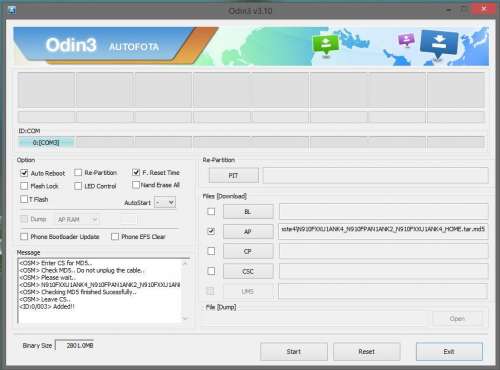
4, a, Csatlakoztassuk a táblagépet Download módban: kapcsoljuk ki a készüléket, majd a hangeő le + home gombok együttes nyomva tartása közben kapcsoljuk be a tabletet a power gombbal (a samsung logó megjelenéséig tartsuk nyomva a gombokat)
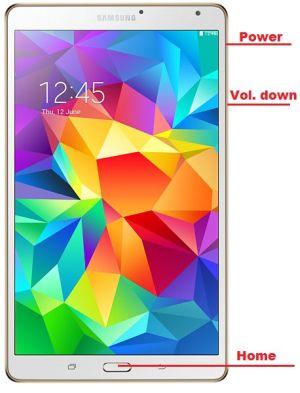
b, majd egy választó menü tárul elénk, ekkor nyomjuk meg a hangerő fel gombot:
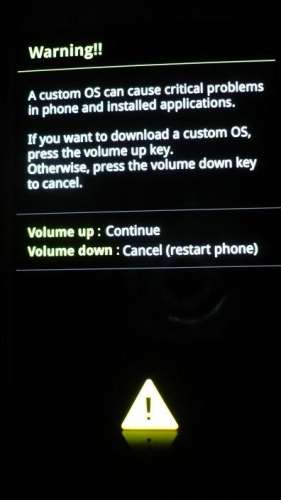 -->
--> 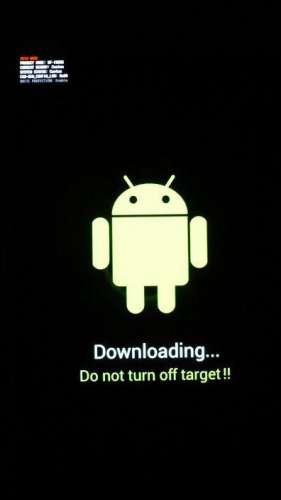
5, Csatlakoztassuk a számítógéphez a táblagépet, az ODIN majd kiírja, hogy melyik portra csatlakozott (mindenképp hátlapi, vagy notebook esetén egyedül álló USB portra csatlakoztassuk)
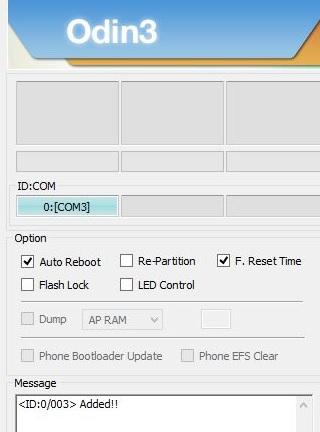
6, Ezután a Startra nyomunk, máshoz nem nyúlunk a flasher programban
7, Ha végzett és ezt látjuk, akkor a táblagép el fog indulni, ekkor lehúzhatjuk a kábelről és várjuk meg még bebootol, innentől kezdve használható a friss felrakott rom:
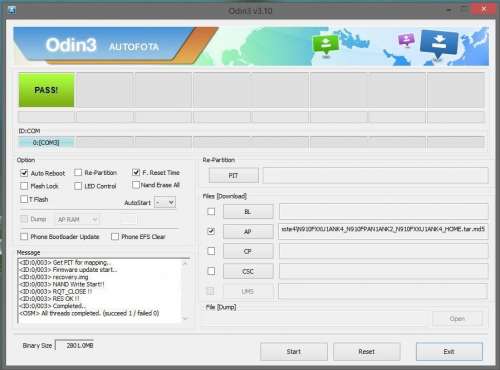
 romok
romokMikor érkezik az Android 5.0 Lollipop?
Várhatóan 2015 tavaszán, de lehet hogy csak nyáron.ROOT
Lehetőség van arra, hogy a tableten rendszergazdai jogokat szerezzünk, ezáltal a gyári ROM-okon kívül módosított ROM-okat is kipróbálhatunk, amivel megnyílhat az út a processzor tuningolásához, ezáltal a tablet teljesítményének növeléséhez. Módosíthatjuk/törölhetjük a tablet rendszerfájljait, magyarán teljes jogú hozzáférést kapunk a készülékünk szoftveréhez/fájljaihoz. A gyári ROM nem tuningolható. A root-olt tableten a gyárilag előtelepített programok is eltávolíthatóak, dióhéjban erre használható.
A megoldás közel sem tökéletes, hiszen a fentebb említett KNOX státusz, mely alap esetben '0', a root metódus végére '1'-re vált, ami a garancia megszűnéséhez vezet.
Éppen ezért nem is térnék ki erre a műveletre, akit ilyen feltételek mellett is érdekel, megtekintheti az XDA oldalán, Chainfire posztolásában.1. Töltsük le a CF-Auto-Root-trlte-trltexx-smt700.zip vagy CF-Auto-Root-trlte-trltexx-smt705.zip fájlt a táblagépünk típusától függően, majd csomagoljuk ki
2, Az ODIN / AP részébe betallózzuk a CF-Auto-Root-trlte-trltexx-smt700 vagy *.705.tar.md5 fájlt
3, a, Csatlakoztassuk a táblagépet Download módban: kapcsoljuk ki a készüléket, majd a hangeő le + home gombok együttes nyomva tartása közben kapcsoljuk be a tabletet a power gombbal
b, majd egy választó menü tárul elénk, ekkor nyomjuk meg a hangerő fel gombot.
4, Ezután a Startra nyomunk, máshoz nem nyúlunk a flasher programban
5, Ha végzett, akkor a tablet el fog indulni, ekkor lehúzhatjuk a kábelről és várjuk meg még bebootol, innentől kezdve használhatóak a ROOT jogok. Tartalmazza a SuperSU-t a hozzá tartozó *.apk fájlal együtt.
TOOLKIT
UNIFIED ANDROID TOOLKIT - GALAXY TAB S - Drivers, Root, Recovery + MORE
-
-
-Custom Recovery
Minden készülék rendelkezik recovery-vel (pl.: 3e recovery), viszont a gyári megoldás eléggé korlátozott és csak bizonyos fájlok flash-elhetőek benne (signed *.zip fájlok):
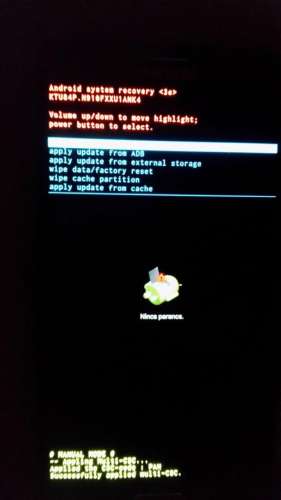
A CWM/TWRP ezzel szemben, egy kiterjesztett, custom recovery, rengeteg plusz lehetőséggel:
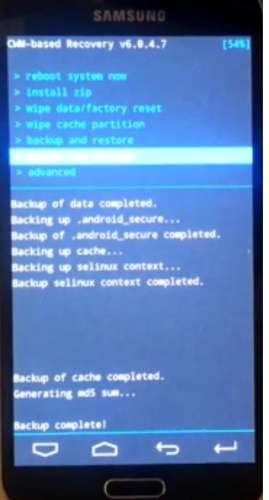
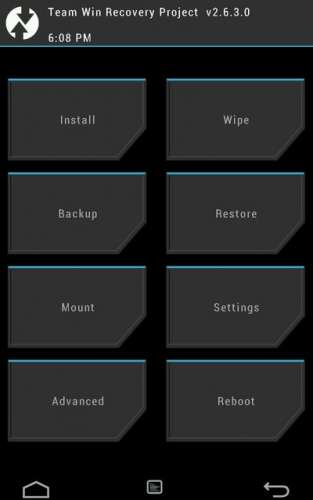
Többféle variáns elérhető, de ahogyan a ROOT esetében, itt is a garanciánk megszűnésével azaz a KNOX státusz '0'-ról történő '1'-re váltásával kell számolnunk.
SM-T700:
TWRPSM-T705:
1, Letöltjük a fenti linkek valamelyikéről a nekünk tetsző Custom Recovery-t
2, Az ODIN / AP részébe betallózzuk a r*.tar.md5 vagy *.tar kiterjesztésű fájlt
3, a, Csatlakoztassuk a táblagépet Download módban: kapcsoljuk ki a készüléket, majd a hangeő le + home gombok együttes nyomva tartása közben kapcsoljuk be a tabletet a power gombbal.b, majd egy választó menü tárul elénk, ekkor nyomjuk meg a hangerő fel gombot.
4, Ezután a Startra nyomunk, máshoz nem nyúlunk a flasher programban
5, Ha végzett, akkor a táblagép el fog indulni, ekkor lehúzhatjuk a kábelről és várjuk meg még bebootol.Egy fájlos custom/főzött romok/kernelek/CWM
Itt is a garanciánk megszűnésével azaz a KNOX státusz '0'-ról történő '1'-re váltásával kell számolnunk. Hiszen ehhez is a ROOT megléte és egy Custom Recovery telepítése szükséges.
Találunk olyan ROM-okat/kerneleket, amik nem a megszokott *.tar vagy *.tar.md5 kiterjesztést használják, hanem *.zip kiterjesztésűek.. Ezek a CWM-ben flashelhető Custom/Főzött romok, vagy kernelek, esetleg más hasznos fájlok: modemek, patchek, modok, stb. ...
Egyelőre nem sok minden található a Note 4-hez, de idővel bővülni fog.
!!! Itt is figyeljünk a pontos típusra SM-T700 vagy SM-T705 !!!
XDA linkMi az a „főzött rom”?
A főzött rom nem más, mint a gyári romok lelkes amatőrök és profik által módosított verziója. Az alábbiak miatt érdemes használni: témát lehet rátenni, optimalizáltabb romok, és jellemzően gyorsabbak is, mint a gyáriak, rengeteg plusz funkciót tartalmaznak, könnyebb az utólagos módosítás, illetve alapból rootolt. Egy hátrányuk van: ha nem szakszerűen tesszük fel, hibát (FC, más néven „Force Close”) okoz(hat). Persze ezek nem végleges hibák, könnyedén orvosolhatóak. Fontos: a hibák nem hardveres hibák, hanem szoftveres, tehát a táblagépet NEM lehet elrontani ilyen módon, csak szélsőséges esetben. Ezért egy tanács. NE Te teszteld a romot, várd meg mások véleményét.
Sokféle rom van, mindegyik másban erős, egyik gyorsabb, másik jobban bánik az akkumulátorral, nincs egyértelmű „legjobb”.Ez esetben az adott fájlt a készülékünk SD kártyájára másoljuk, majd recovery módban indítjuk el a tabletünket (hangero fel + középso + bekapcsoló gombok együttes nyomva tartásával. KÉP), vagy ha rendelkezünk kiterjesztett restart menüvel akkor újra is indítható CWM módban.
A gyári és custom recovery elérésének módja:
A tabletet kapcsoljuk ki, majd a hangerő fel gomb, a középső és a bekapcsoló gombok együttes nyomásával indítsuk el recovery módban:
A következő képen tudunk innen telepítést, rom cserét végezni:
install zip from sdcard --> choose zip from sdcard --> majd betallózzuk az imént felmásolt fájlt.A navigálást a hangerő gombokkal végezzük és a home gombbal tudunk választani.
Ezután újraindítjuk a készüléket és készen is vagyunk.reboot system now
!!!FONTOS!!!
!!!Mindenképp olvasd el az adott rom, patch, stb. készítői által leírt utasításokat!!!
A telepítés menete nagy általánosságban:
0, ugye itt is mindig érdemes backuppal és a szükséges biztonsági intézkedésekkel kezdeni (EFS mentés/gyári rom beszerzése, stb. ...)
1, első körben a legfrissebb, illetve az előírásban szereplő CWM verzióval kell rendelkeznünk
2, ezután töltsük le a készülékünknek megfelelő romot (egyes custom romok esetén a gapps csomagot is) és másoljuk a belső tárolóra
3, indítsuk el a tabletet recovery módban
4, csináljunk egy egy full wipe-ot:
"wipe data and factory reset"
"wipe cache partition”
"wipe Dalvik cache” (az advanced menüben találjuk)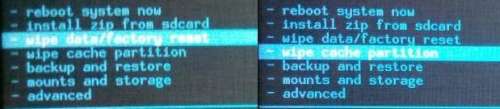
5, az "install zip from internal SD card" menüben tallózzuk be a romot és telepítsük
6, ha végzett, akkor "restart" és készen is vagyunkKÉRÉSEK, KÉRDÉSEK, ÉSZREVÉTELEK A Samsung Galaxy Tab S 8.4 - színt visz az életedbe FÓRUMON
Xiaomi 13 | Ipad Pro 10.5
Új hozzászólás Aktív témák
- Suzuki topik
- Samsung Galaxy S24 Ultra - ha működik, ne változtass!
- Nagyrobogósok baráti topikja
- Luck Dragon: Asszociációs játék. :)
- NBA és kosárlabda topic
- Skoda, VW, Audi, Seat topik
- Motorola Moto G24 Power - hol van az erő?
- gban: Ingyen kellene, de tegnapra
- iPhone topik
- Háztartási gépek
- További aktív témák...


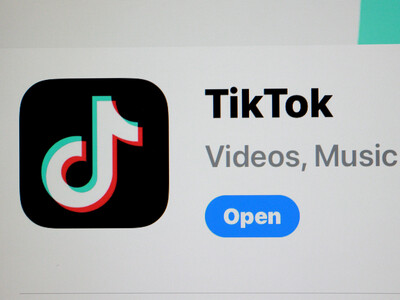
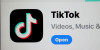






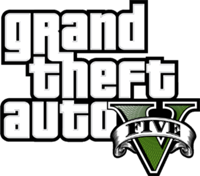

![[link] [link]](https://www.flickr.com/photos/121230637@N06/15681415413/sizes/n/)






 Gyakori kérdések:
Gyakori kérdések: Kiegészítők; tokok, fóliák, stb....
Kiegészítők; tokok, fóliák, stb....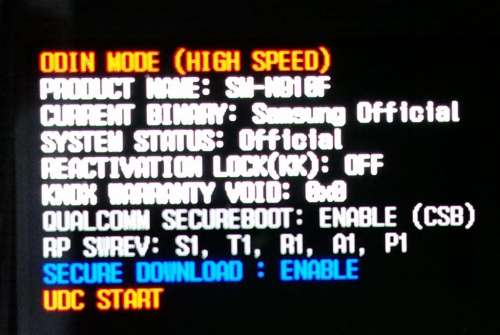
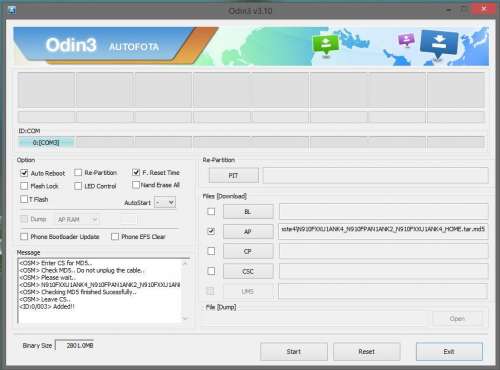

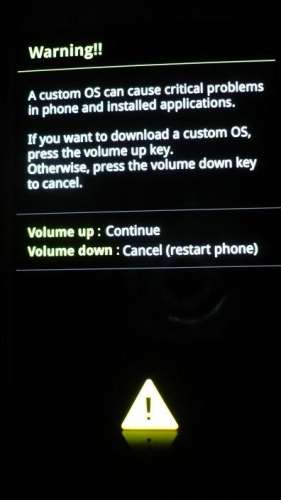
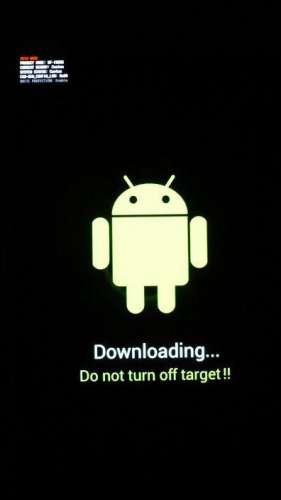
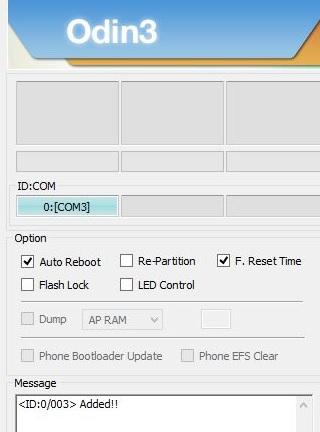
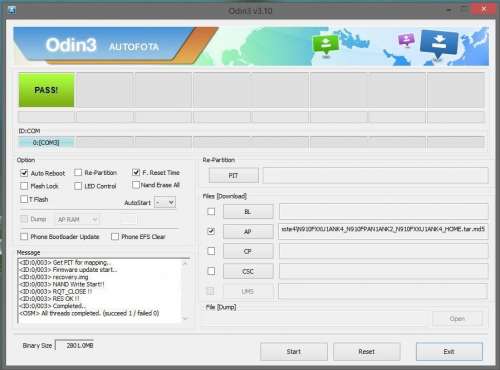
 romok
romok
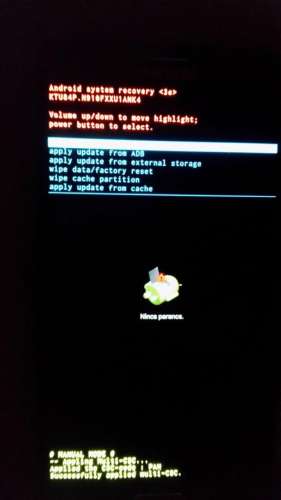
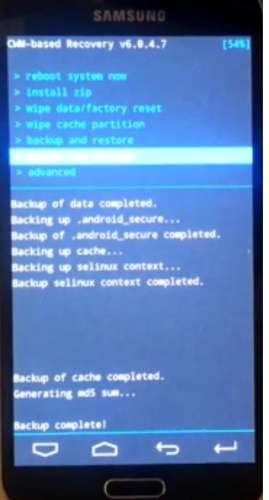
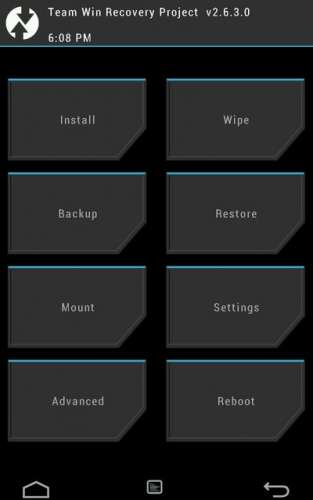

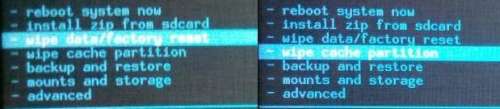


![[link] [link]](https://www.flickr.com/photos/121230637@N06/16341942485/sizes/n/)












 adewa
adewa



 A tévedés joga fenntartva!
A tévedés joga fenntartva!